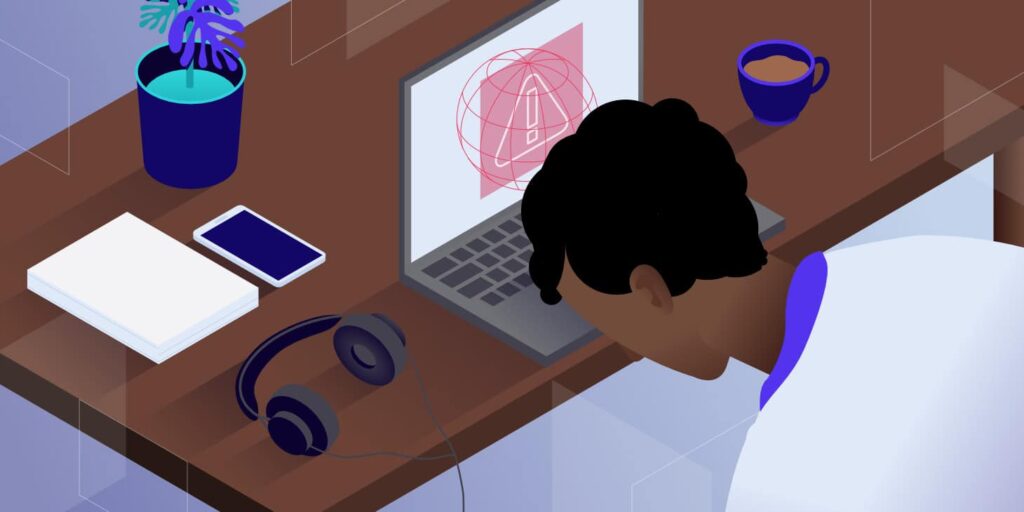Grâce au protocole réseau HTTP/2, vous pouvez accéder aux sites web plus rapidement que jamais. Cependant, vous pouvez tomber sur une erreur err_http2_protocol_error. Cela peut vous empêcher d’accéder à certaines pages web.
Heureusement, il existe de nombreuses solutions pour l’erreur de protocole HTTP/2. Que vous régliez le problème dans votre navigateur ou votre système d’exploitation, vous pouvez facilement supprimer ce message gênant. Vous pourrez alors poursuivre votre navigation normalement.
Dans cet article, nous vous présenterons l’erreur err_http2_protocol_error et ses causes. Ensuite, nous vous montrerons comment résoudre ce problème à la fois sur un navigateur et sur un appareil personnel. C’est parti !
Que signifie le message err_http2_protocol_error ?
Lorsque vous effectuez une recherche, vous pouvez recevoir un message « err_http2_protocol_error ». Cela peut vous empêcher d’accéder à une page web, en indiquant qu’elle est actuellement hors service ou qu’elle a été définitivement déplacée vers une autre adresse :
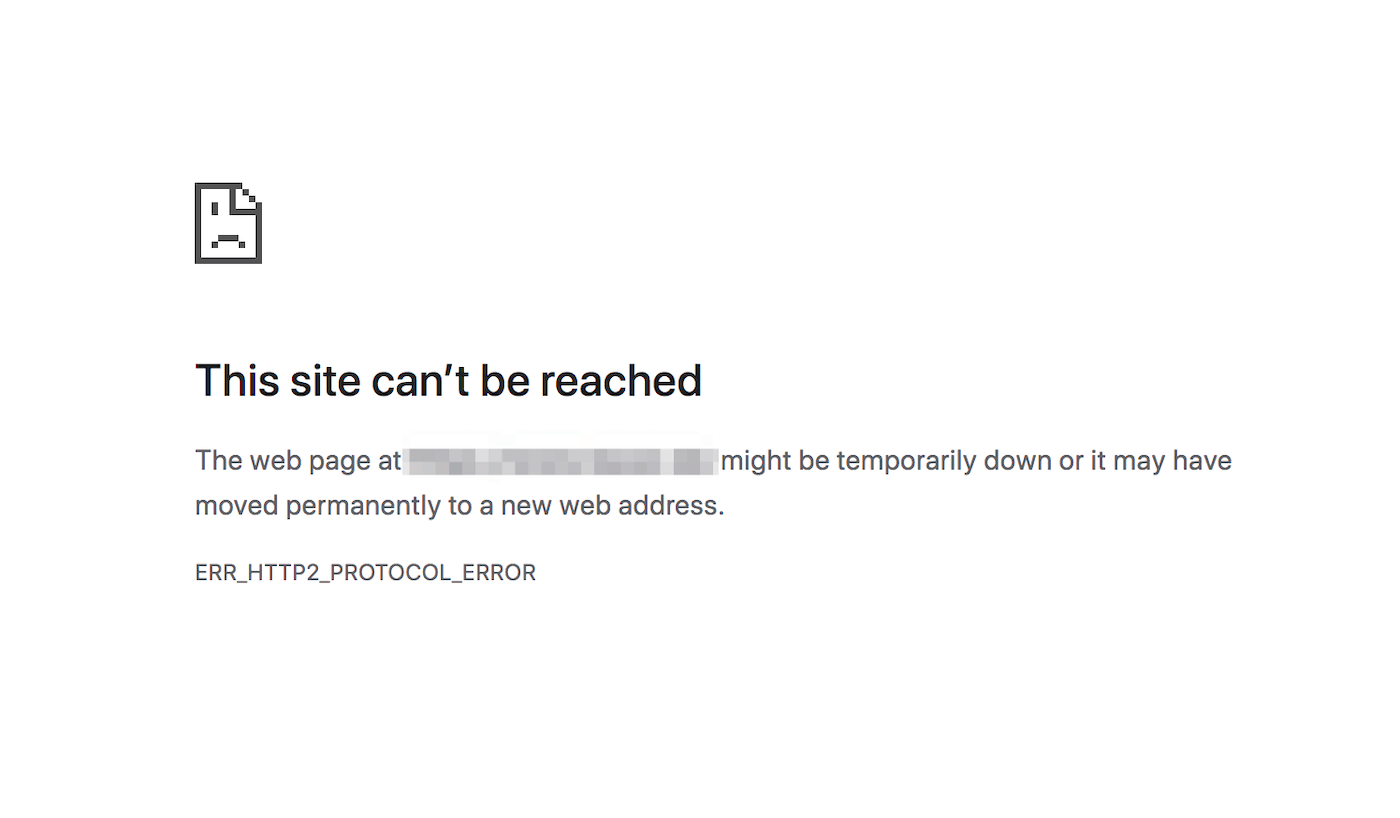
Pour comprendre l’erreur err_http2_protocol_error, parlons d’abord du protocole de transfert hypertexte (HTTP). Il s’agit du protocole d’application qui permet de récupérer des ressources en ligne.
Un protocole est un ensemble de règles qui contrôle la façon dont les données sont transférées entre les clients. Dans ce cas, il peut régir les requêtes HTTP entre les utilisateurs et les navigateurs web.
Actuellement, la plupart des navigateurs, applications et systèmes fonctionnent avec le protocole réseau HTTP/2. Ce protocole mis à jour est doté d’une efficacité accrue pour la communication de données virtuelles.
Bien que cette mise à jour présente de nombreux avantages, vous pouvez toujours rencontrer des erreurs lorsque vous accédez à du contenu en ligne. Parfois, l’erreur err_http2_protocol_error s’affiche sous forme de message d’erreur HTTP et vous empêche d’accéder à la ressource en ligne que vous recherchez.
Quelles sont les causes de l’erreur err_http2_protocol_error ?
En général, l’erreur err_http2_protocol_error peut apparaître à cause de problèmes avec le navigateur, le réseau ou des conflits avec des logiciels tiers. Habituellement, cela se produit lorsque HTTP/2 est obsolète ou n’est pas du tout pris en charge.
Pour une erreur de protocole HTTP/2, quelque chose interrompt la communication entre la couche d’application HTTP et l’appareil d’un utilisateur. Malheureusement, cela peut arriver à une grande variété d’applications ou de systèmes. Cependant, il est le plus courant dans les navigateurs web comme Google Chrome.
Si vous voyez cette erreur, voici quelques causes courantes :
- Logiciels obsolètes. Lorsque le système d’exploitation ou le navigateur web de votre appareil est obsolète, il peut être incompatible avec un certain site web. Cela provoquera l’erreur err_http2_protocol_error si le site ne parvient pas à analyser les paquets de données de votre appareil.
- Cache du navigateur corrompu. Si le cache, les cookies ou l’historique de votre navigateur sont corrompus, le site demandé peut être incapable d’authentifier la légitimité de votre appareil. En conséquence, le serveur web peut refuser d’établir la connexion et renvoyer cette erreur.
- Extensions de navigateur en conflit. Dans certains cas, des extensions de navigateur tierces peuvent interrompre la communication avec le serveur du site web. Cela peut empêcher le site de s’afficher.
- Logiciel antivirus ou pare-feu tiers. Si vous utilisez un logiciel antivirus ou pare-feu pour sécuriser vos connexions, il peut vous empêcher d’accéder à certains sites web.
Comme vous pouvez le constater, il existe de multiples raisons pour lesquelles vous pouvez voir l’erreur de protocole HTTP/2. Heureusement, il existe également de nombreuses méthodes que vous pouvez utiliser pour résoudre ce problème.
Comment résoudre l’erreur err_http2_protocol_error dans un navigateur
Une fois que vous avez reçu l’erreur err_http2_protocol_error, vous pouvez commencer à dépanner pour trouver la source du problème. Bien que nous discutions en détail de certaines méthodes que vous pouvez utiliser, il existe des solutions plus simples par lesquelles vous pouvez commencer.
Tout d’abord, essayez de rafraîchir la page web. En appuyant sur F5 sur votre clavier, vous enverrez une requête avec un en-tête If-Modified-Since. Si le site était temporairement hors service, cela peut résoudre le problème.
Vous pouvez également visiter le site à l’aide d’un autre navigateur. Vous pouvez également fermer certains onglets s’il y en a trop d’ouverts. Si l’erreur persiste, continuez avec les méthodes suivantes.
1. Mettez votre navigateur à jour
Si vous effectuez des recherches avec un navigateur obsolète, cela peut facilement conduire à une erreur de protocole HTTP/2. Cela est dû au fait que les paquets de données de votre navigateur sont incompatibles avec le site que vous essayez de charger.
Pour résoudre ce problème, vous pouvez mettre à jour votre navigateur. Avec Google Chrome, vous pouvez simplement cliquer sur l’icône à trois points dans le coin supérieur droit et sélectionner Mettre à jour Google Chrome.
Si vous ne voyez pas ce bouton, votre navigateur est probablement déjà à jour. Pour vérifier si c’est le cas, allez dans Aide > À propos de Google Chrome:
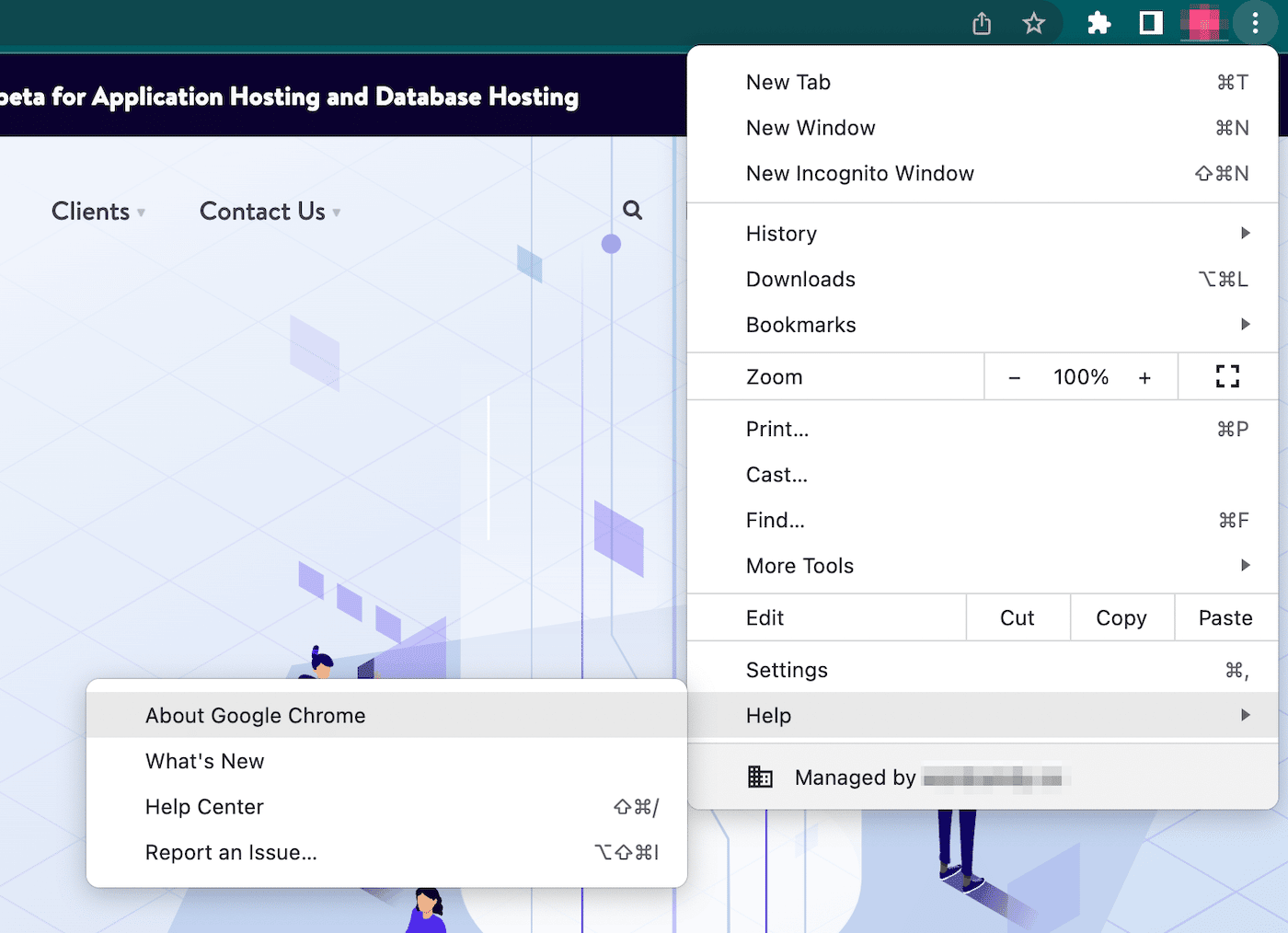
Cela demandera à Google Chrome de vérifier la présence d’une nouvelle mise à jour. S’il y en a une, il l’installera automatiquement. Pour terminer la mise à jour, vous devrez relancer le navigateur :
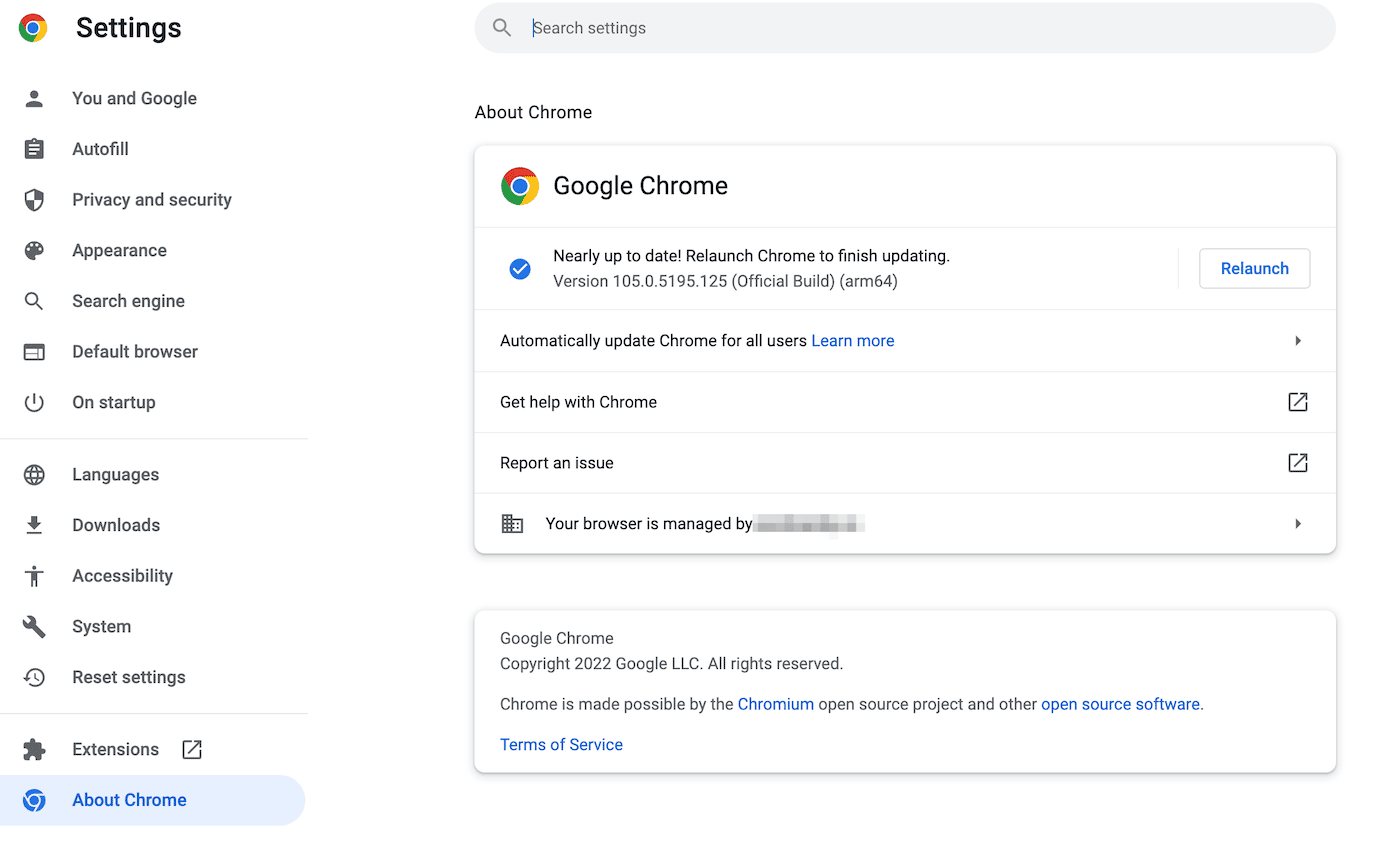
Si vous utilisez l’application mobile Google Chrome, vous pouvez simplement ouvrir l’App Store ou le Play Store, selon le type de votre appareil. Ensuite, recherchez les éventuelles mises à jour de l’application et installez-les !
2. Effacez les données de votre navigateur
Chaque fois que vous rencontrez des problèmes pendant le processus de rendu, il est bon d’effacer les données de votre navigateur. En effaçant votre cache, vos cookies et votre historique, vous pouvez permettre aux sites web visités d’authentifier votre appareil et de répondre à la demande.
En fonction de votre navigateur, il existe plusieurs façons de vider le cache. Pour Google Chrome, vous pouvez sélectionner Plus d’outils > Effacer les données de navigation:
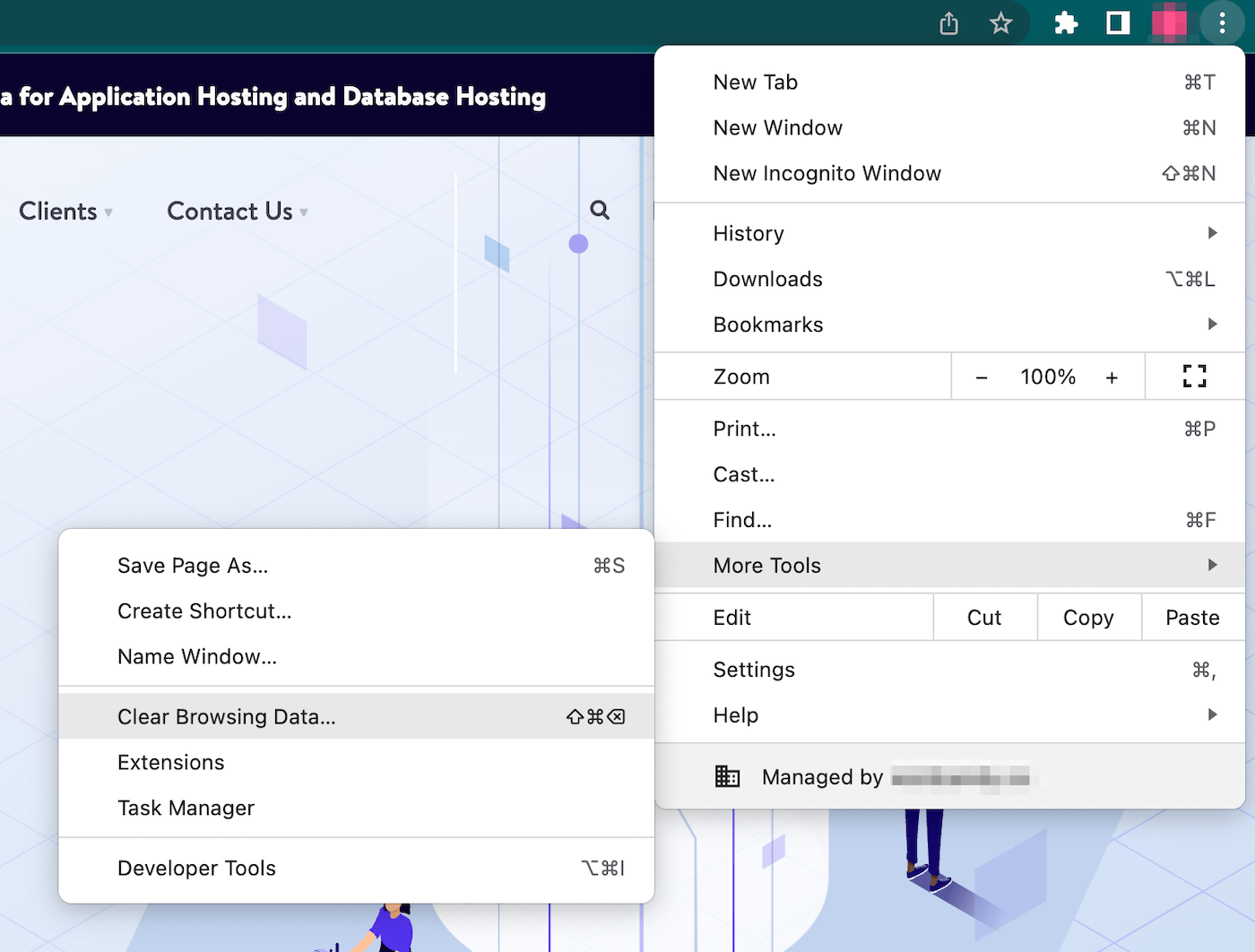
Dans la fenêtre contextuelle, vous pouvez spécifier les informations que vous souhaitez effacer. Veillez à sélectionner Images et fichiers en cache, mais vous pouvez également vous débarrasser de votre historique de navigation, des cookies et d’autres données :
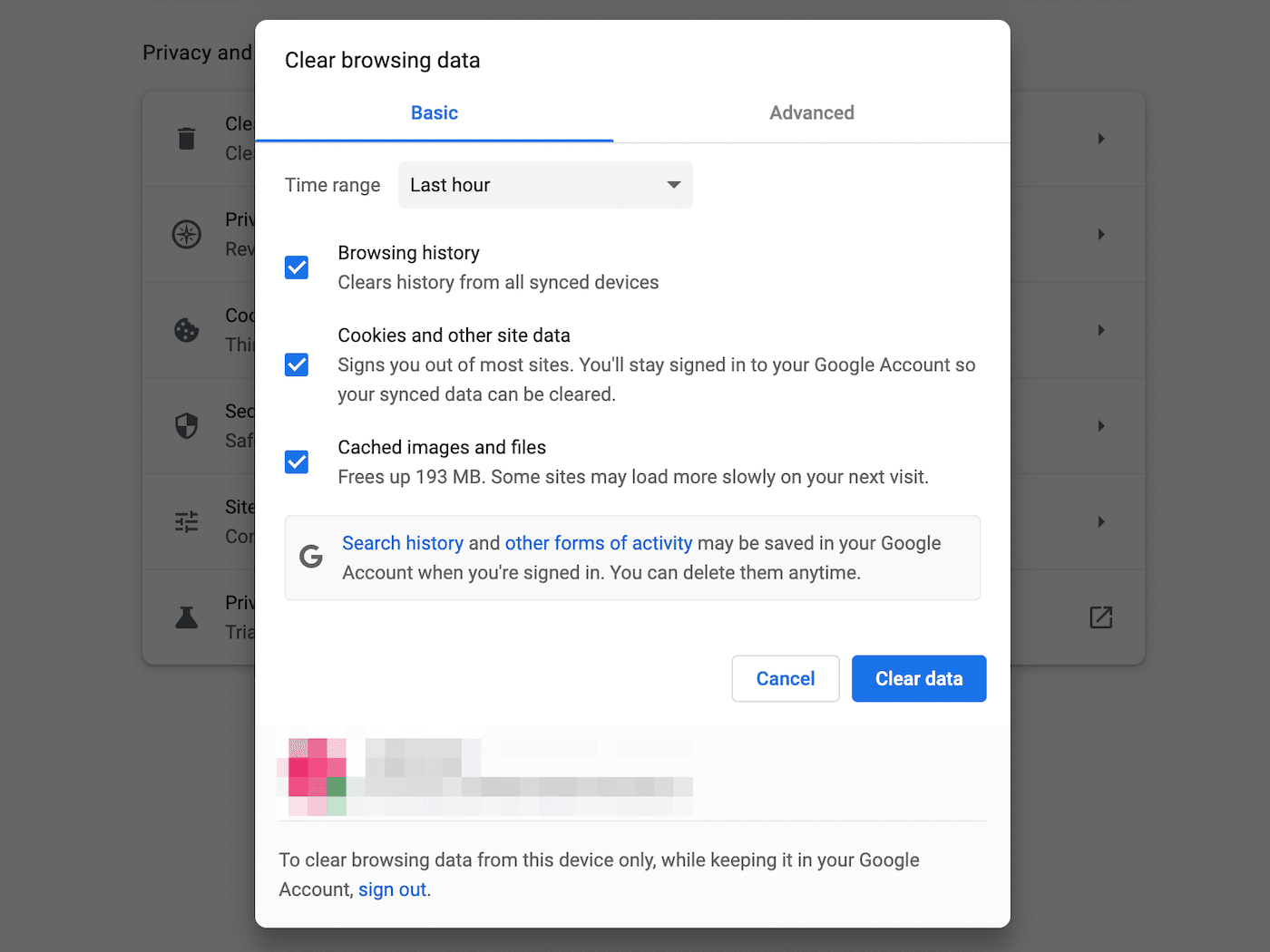
Si vous utilisez Safari, le processus sera similaire. Pour cela, allez dans Safari > Effacer l’historique:
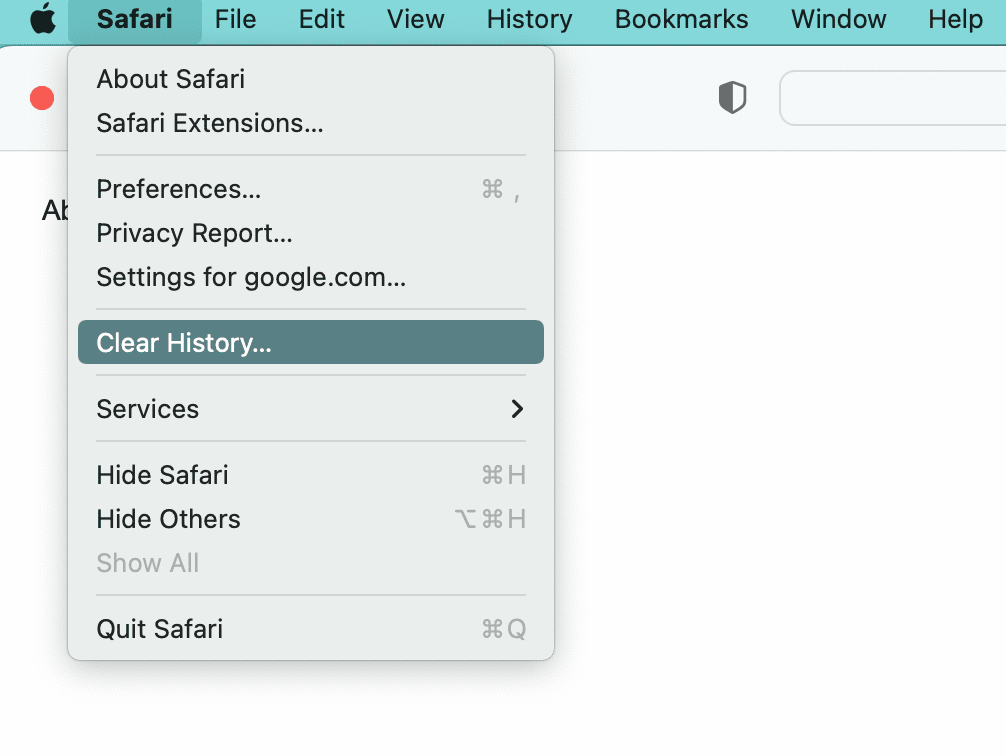
Ensuite, vous pouvez choisir d’effacer votre cache, vos cookies et les données du site pour une période spécifique. Lorsque vous avez terminé, cliquez sur Effacer l’historique:
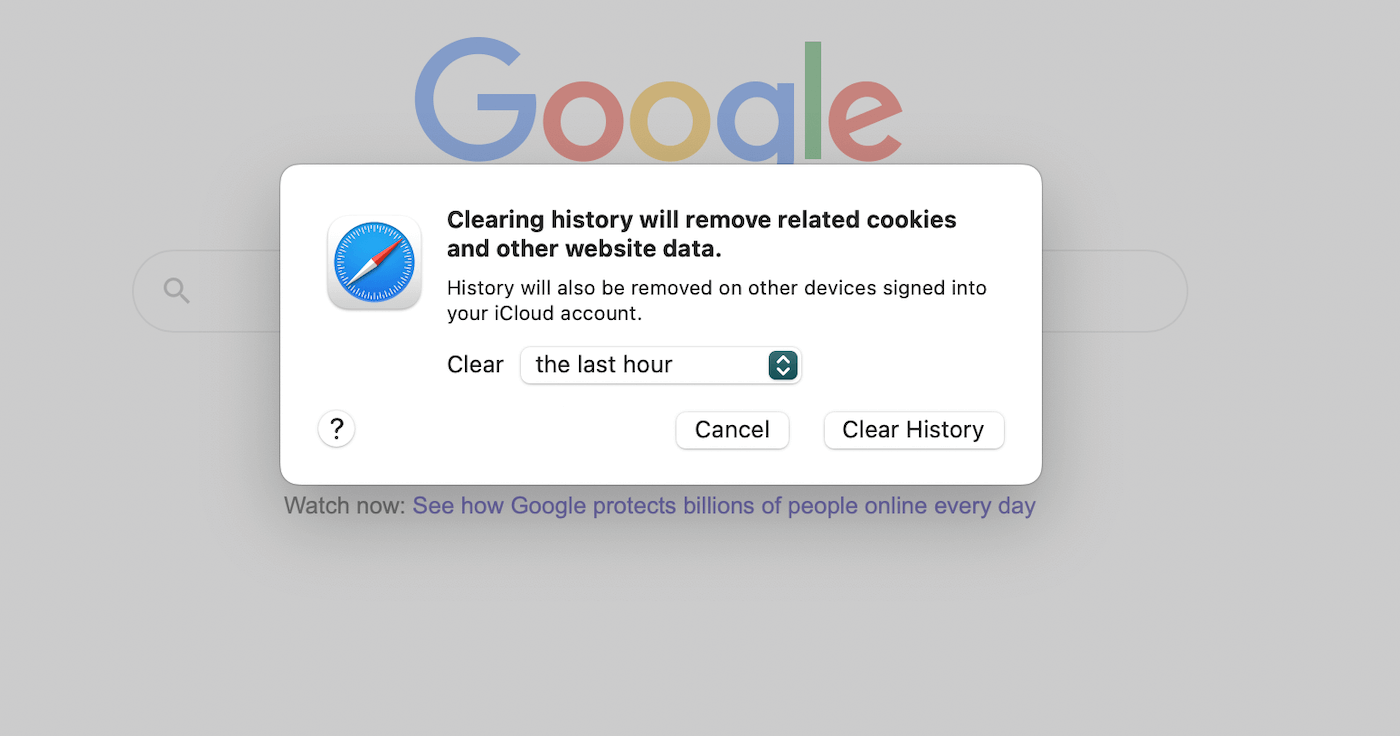
Pour effacer les données de votre navigateur sur Mozilla Firefox, vous devez trouver l’icône hamburger dans le coin supérieur droit. Ensuite, sélectionnez Historique:
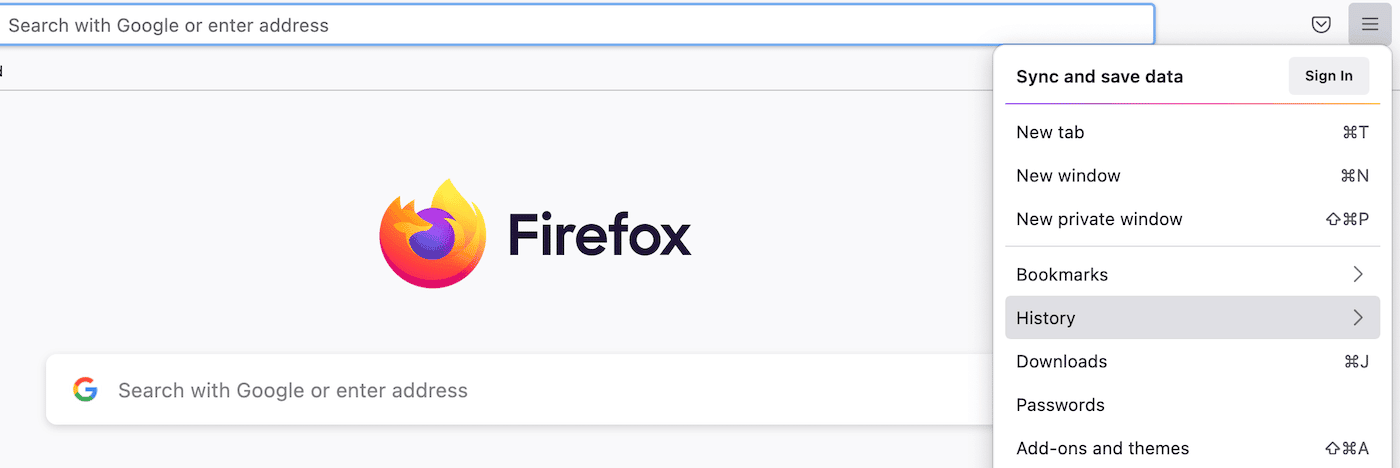
Dans le nouvel onglet, cliquez sur Effacer l’historique récent:
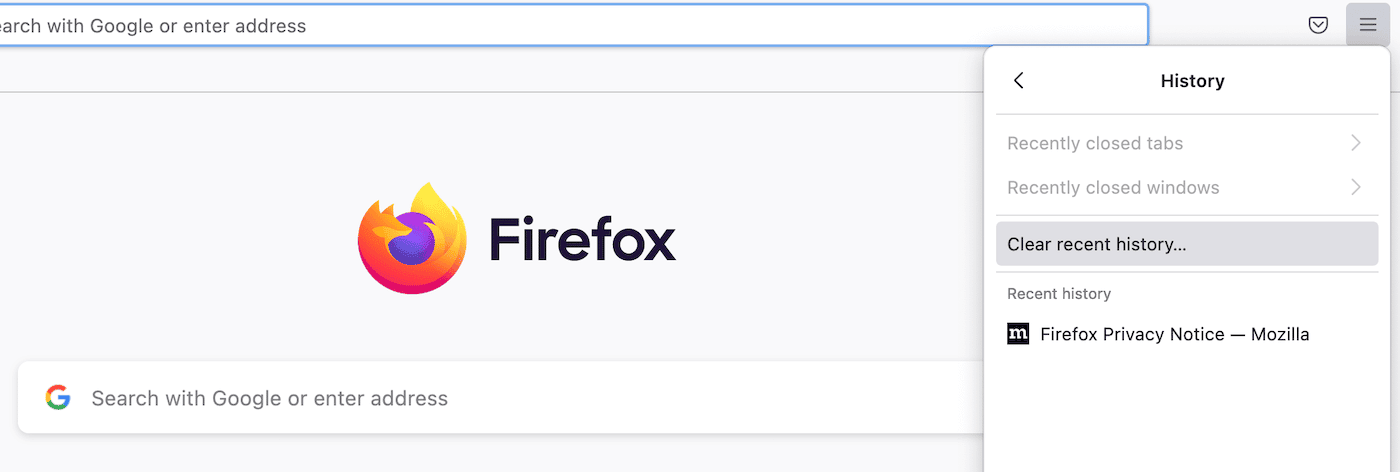
Comme pour les autres navigateurs, vous pouvez choisir de n’effacer que certaines données. Cependant, il est important de ne pas oublier de sélectionner l’option Cache:
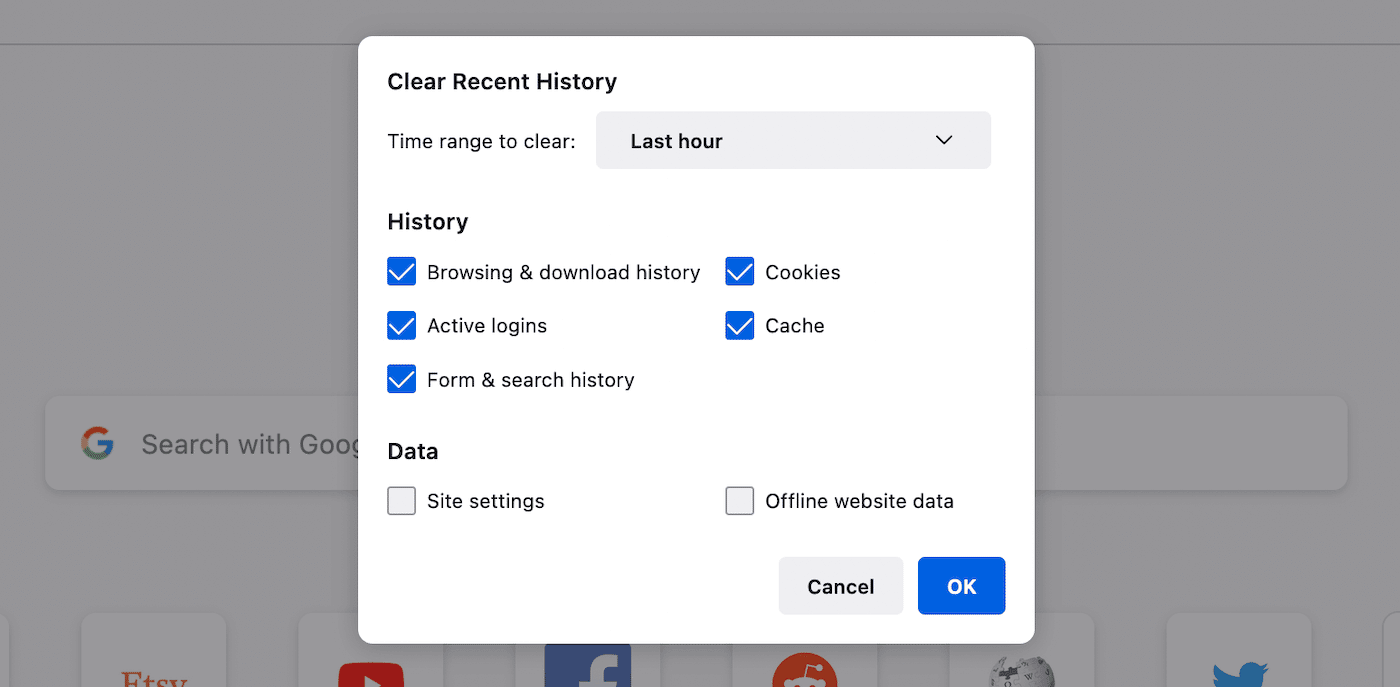
Maintenant que vous avez vidé le cache de votre navigateur, essayez de visiter le site web où l’erreur s’est produite. Si vous voyez toujours le message err_http2_protocol_error, vous devrez essayer d’autres solutions.
3. Ouvrez une fenêtre de navigateur privée ou incognito
Chaque fois que vous visitez un nouveau site Web, votre navigateur enregistre des informations sur ce site dans un cache. Lorsque vous visitez à nouveau la page, votre navigateur extrait les données mises en cache plutôt que de redemander au serveur. Souvent, cela permet au site de se charger plus rapidement lors de visites répétées.
Pour cette raison, vous pouvez éviter de vider le cache de votre navigateur lorsque vous essayez de contourner l’erreur de protocole HTTP/2. Dans ce cas, vous pouvez lancer le navigateur en mode privé ou incognito.
Cela peut être une solution ponctuelle efficace pour éviter de supprimer définitivement le cache ou de désactiver des extensions tierces. Pour ce faire, dans Google Chrome, étendez le menu et cliquez sur Nouvelle fenêtre incognito. Cela ouvrira un navigateur privé :
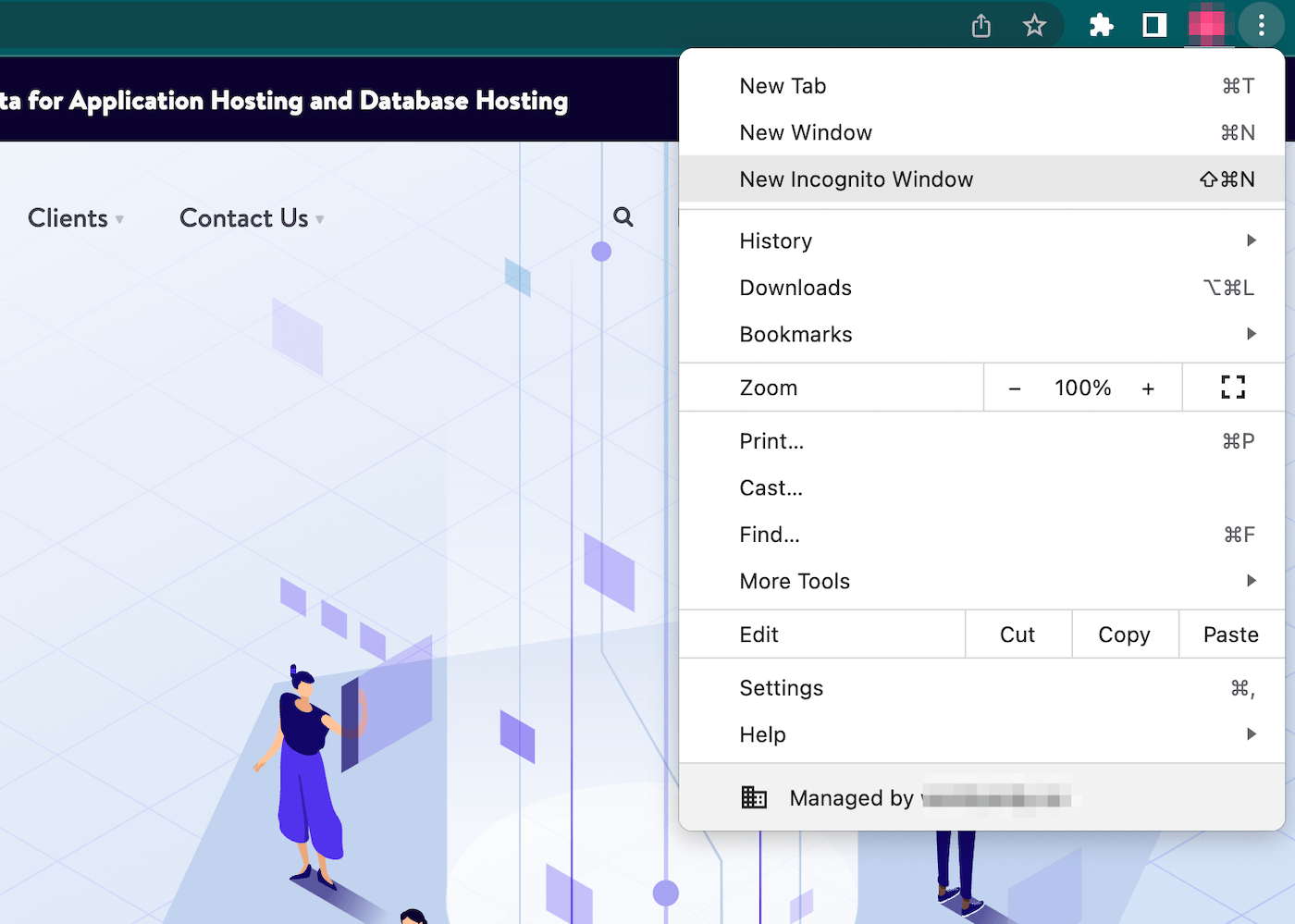
En utilisant le mode incognito, essayez de visiter à nouveau le site web. Cela peut vous permettre de le faire sans devoir recourir à des solutions plus compliquées. Cependant, gardez à l’esprit qu’il s’agit principalement d’une solution à court terme.
4. Désactiver ou désinstaller les extensions du navigateur
Comme nous l’avons mentionné précédemment, les extensions tierces peuvent potentiellement interférer avec la façon dont votre navigateur et une page Web interagissent. Après avoir vu le message d’erreur err_http2_protocol_error, vous pouvez envisager de désactiver ces extensions pour voir si l’erreur disparaît.
Pour cela, dans Google Chrome, rendez-vous dans Plus d’outils > Extensions:
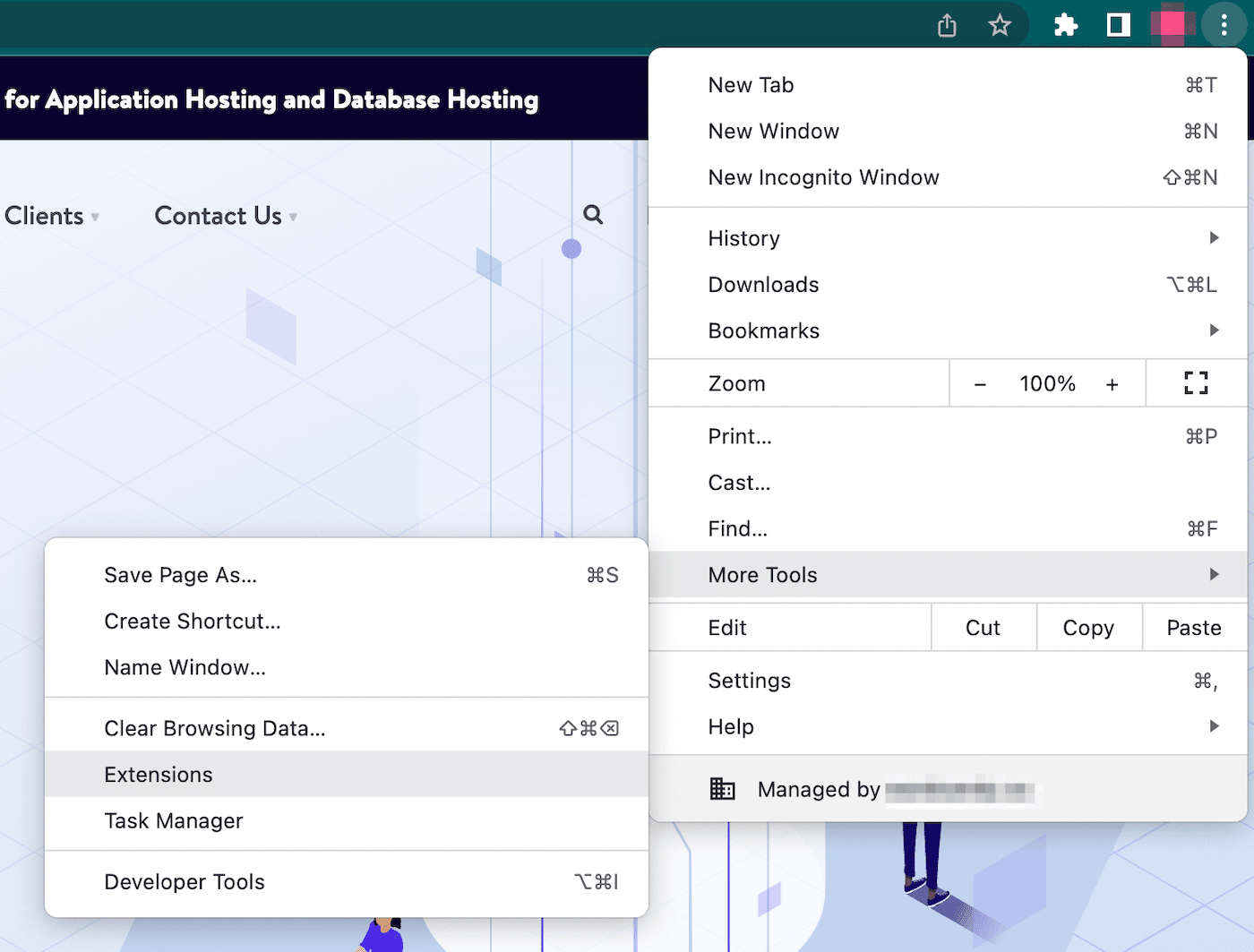
Cela vous mènera à une page web qui répertorie vos extensions Chrome. Tout d’abord, utilisez les interrupteurs situés dans le coin inférieur droit pour désactiver chaque extension :
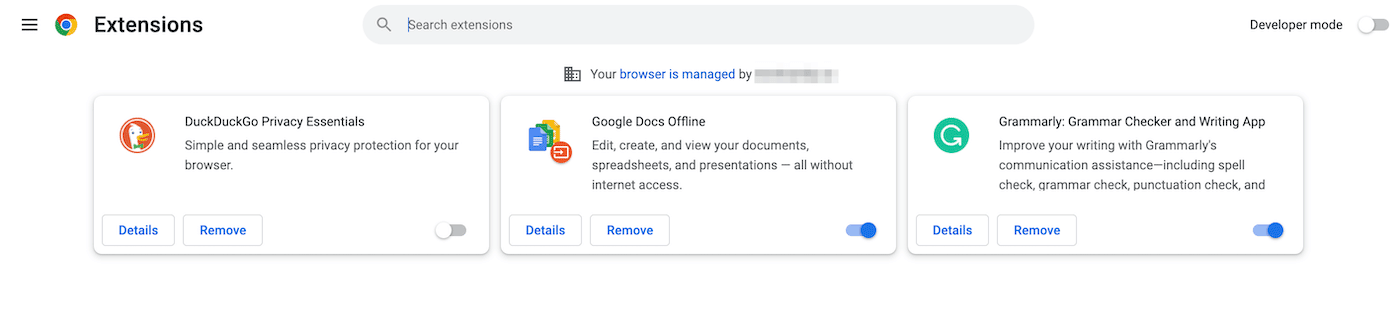
Maintenant que vos extensions sont désactivées, essayez d’aller sur la page web qui a provoqué l’erreur. Si la page se charge, vous saurez que l’une de vos extensions a causé le problème.
Maintenant, vous pouvez retourner à la page Extensions et les activer une par une. Après avoir activé une extension, voyez si l’erreur revient. Lorsque vous trouvez l’extension problématique, envisagez de la supprimer entièrement.
5. Désactiver le protocole QUIC du navigateur
Quick UDP Internet Connections (QUIC) est un protocole de réseau de transport crypté qui a été développé par Google. Son objectif était essentiellement d’augmenter la vitesse, la sécurité et l’efficacité du trafic HTTP.
Actuellement, seuls huit pour cent des sites web utilisent QUIC. Par conséquent, lorsque les sites ne sont pas configurés pour traiter ce type de trafic, cela peut entraîner une incompatibilité entre le client et le serveur. En conséquence, celui-ci peut afficher une erreur de protocole HTTP/2.
Pour résoudre ce problème, vous pouvez désactiver le protocole QUIC dans votre navigateur. Dans Chrome, il vous suffit de saisir l’URL suivante dans votre barre de recherche :
chrome://flags/#enable-quic
Vous verrez maintenant un résultat en surbrillance intitulé Protocole QUIC expérimental. Pour ce réglage, changez-le en Désactivé:
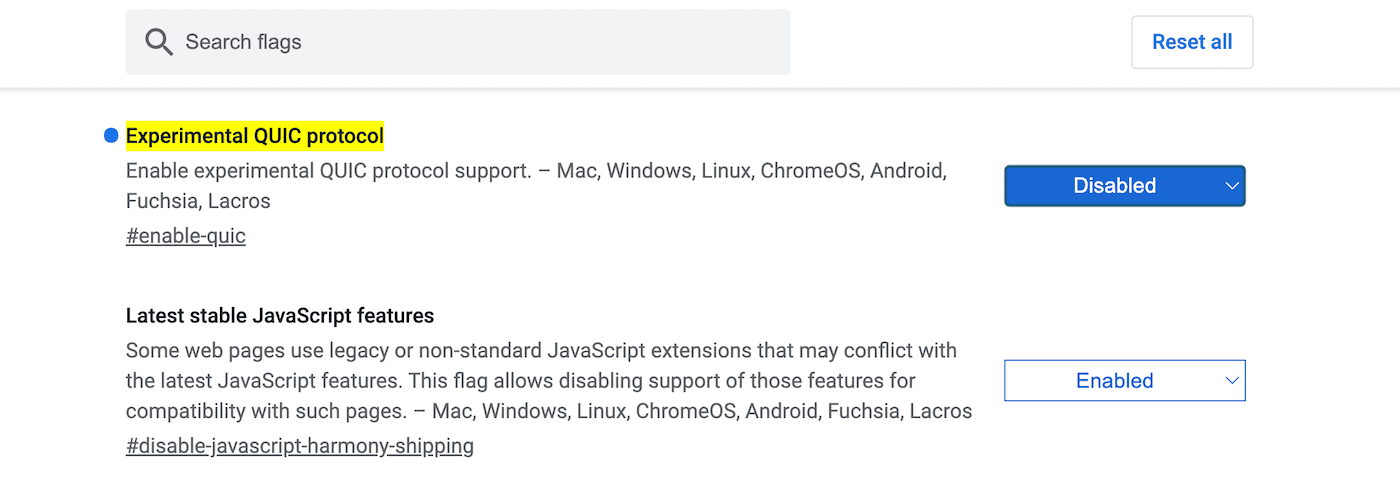
Une fois que vous avez effectué ce changement, vous devrez relancer votre navigateur. Cela désactivera QUIC, vous permettant ainsi de visualiser le site web incompatible.
6. Restaurer les réglages par défaut du navigateur
Lorsque vous utilisez Google Chrome, vous ne remarquez peut-être pas les petits problèmes qui peuvent modifier ses réglages par défaut. Avec le temps, cela peut entraîner davantage d’erreurs comme l’erreur err_http2_protocol_error.
Heureusement, vous pouvez ramener votre navigateur à la normale en rétablissant ses réglages par défaut. Pour commencer, ouvrez la page des réglages de Google Chrome :
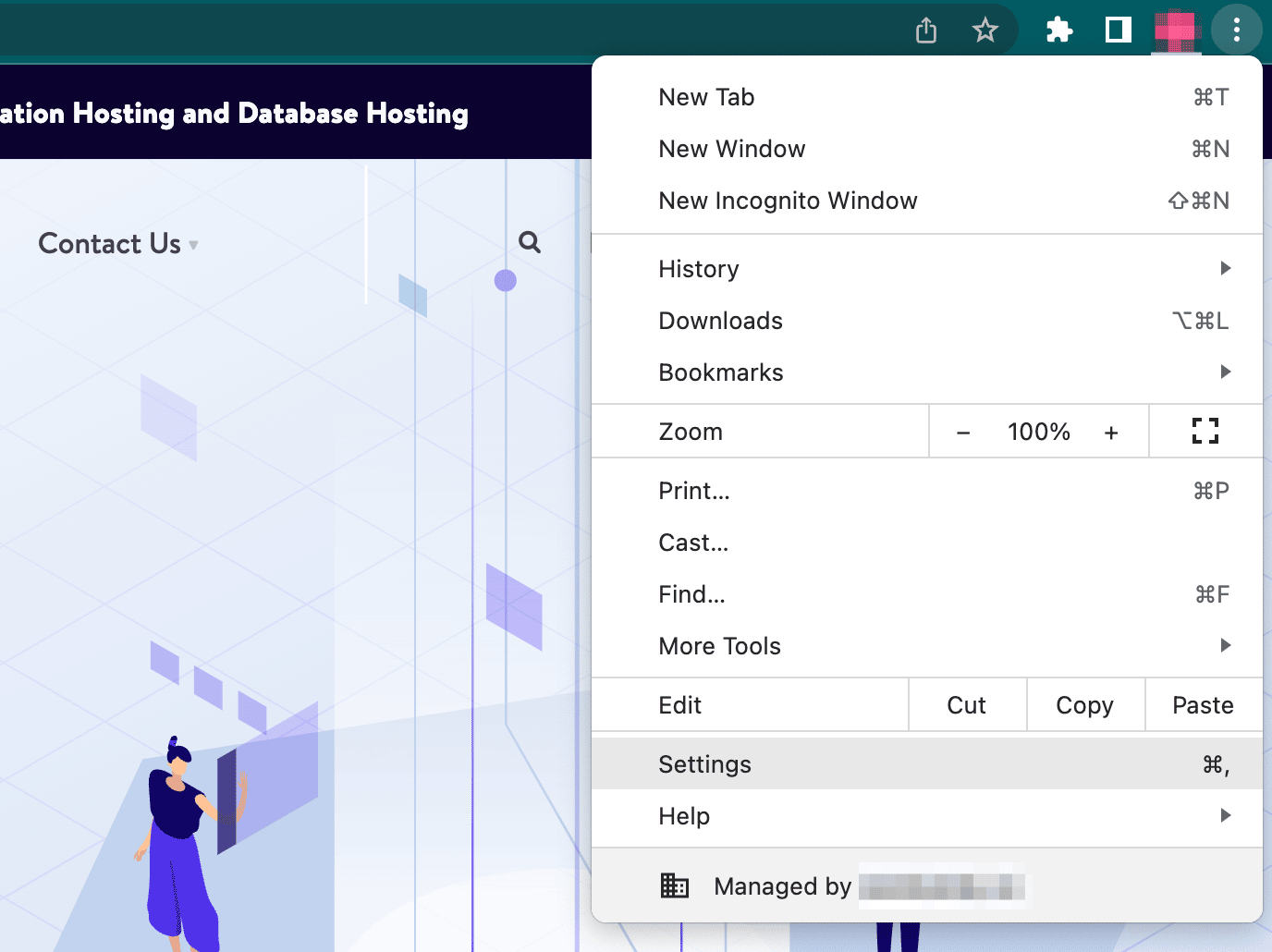
Sur la gauche, trouvez l’onglet Réinitialiser les réglages. Ensuite, sélectionnez l’option Restaurer les paramètres par défaut d’origine:
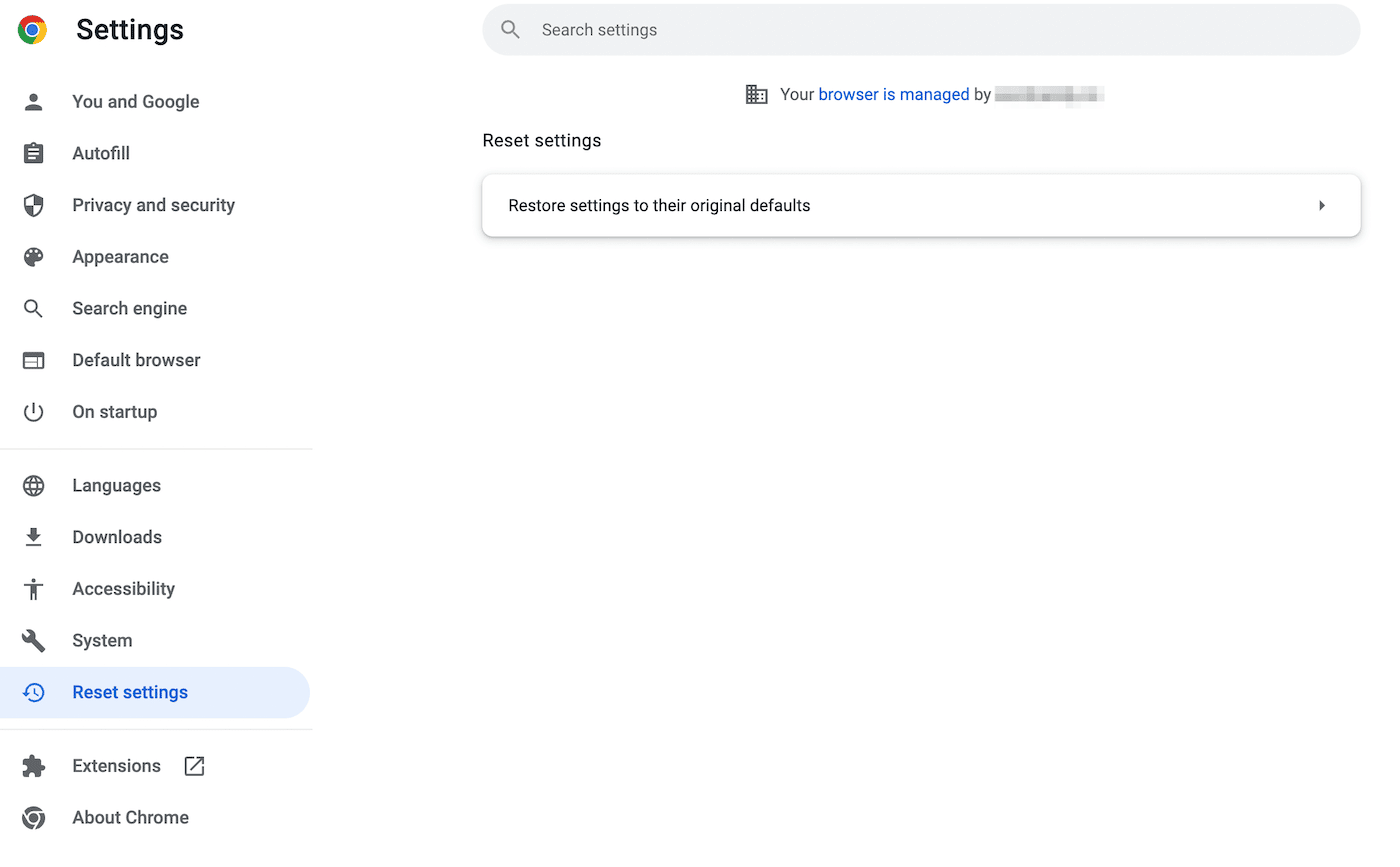
Enfin, il vous suffit de confirmer que vous souhaitez effacer vos réglages Chrome actuels. Si c’est le cas, cliquez sur Réinitialiser les réglages:
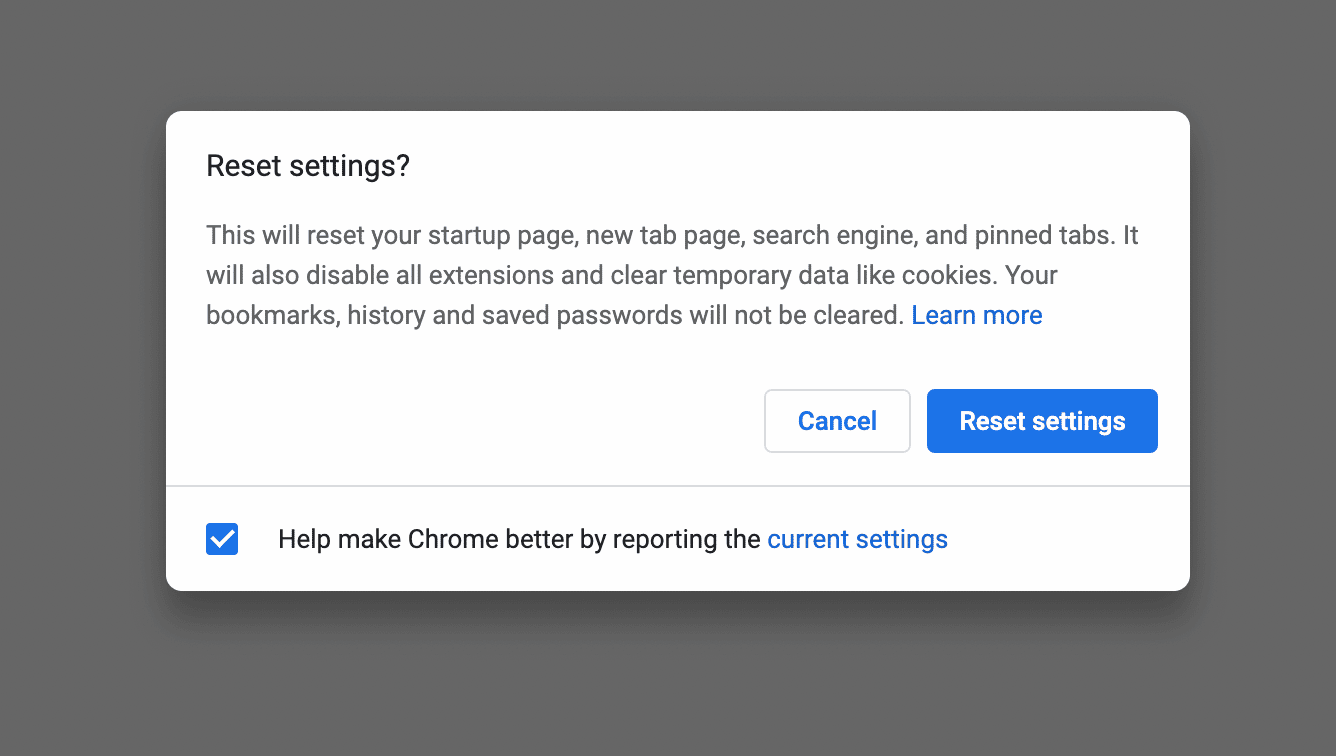
Il est important de garder à l’esprit que cela effacera l’historique de votre moteur de recherche actuel, la page de démarrage, les onglets épinglés, les extensions, les signets, etc. Cela reviendra essentiellement à faire table rase de votre navigateur. Cependant, il peut supprimer tout logiciel ou réglages conflictuel qui provoque l’erreur de protocole HTTP/2.
Vous pouvez également envisager de réinitialiser les réglages expérimentaux de votre navigateur. Il ne s’agit pas de fonctionnalités entièrement testées et fonctionnelles, elles peuvent donc empêcher votre navigateur de communiquer correctement avec un site web.
Pour trouver vos réglages expérimentaux avancés, recherchez l’adresse suivante :
chrome://flags/
Dans le coin supérieur droit, sélectionnez l’option Tout réinitialiser. Si certaines fonctionnalités ont été accidentellement activées, cela les ramènera aux réglages par défaut :
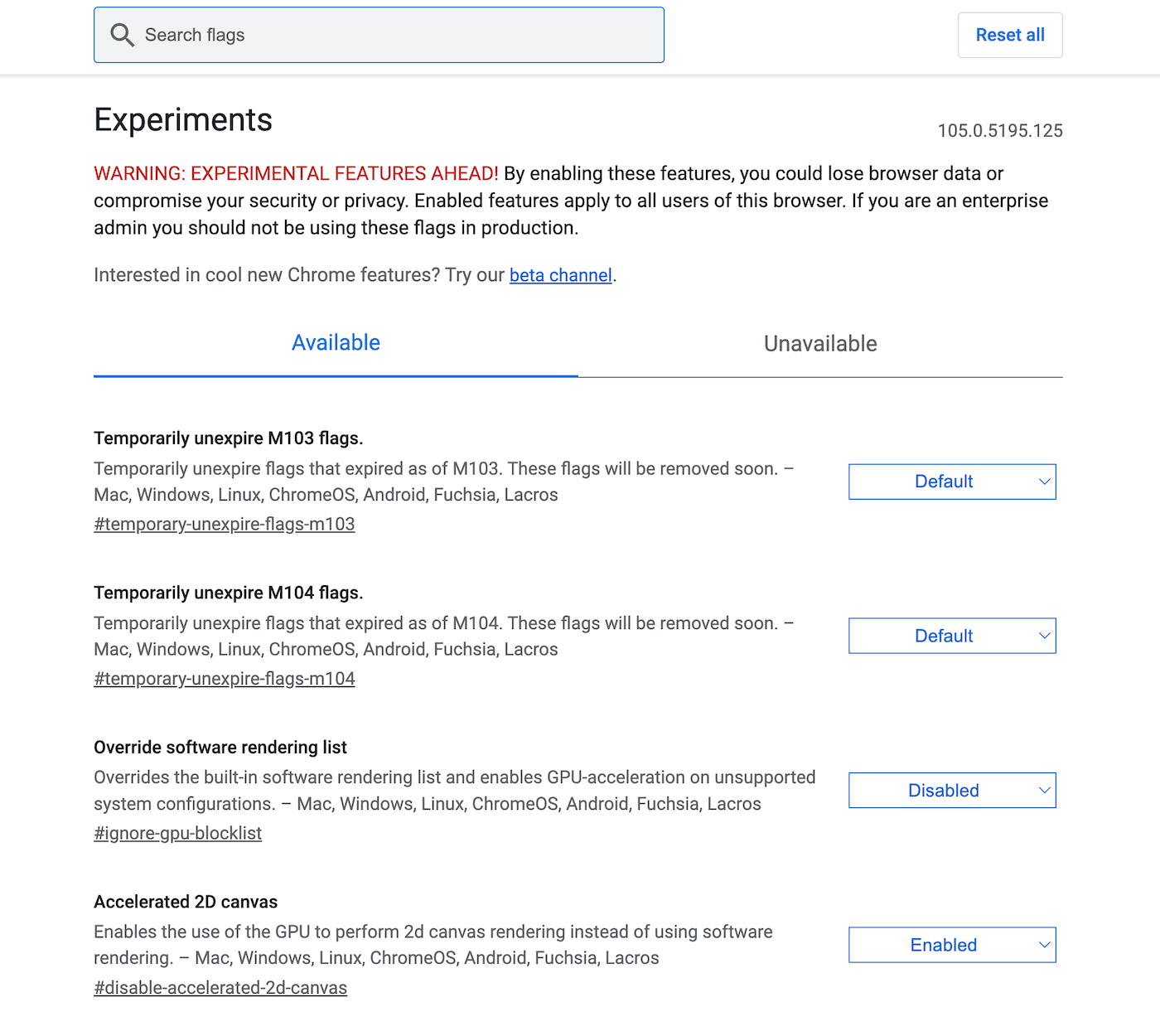
Ensuite, ces changements seront appliqués chaque fois que vous relancerez Chrome !
7. Réinstaller Google Chrome
Après avoir exécuté toutes ces méthodes, il se peut que vous voyiez encore l’erreur gênante du protocole HTTP/2. Si c’est le cas, il peut y avoir une erreur dans l’application Google Chrome. Même si vous avez restauré les réglages par défaut, vous pouvez envisager de réinstaller l’ensemble du navigateur.
Tout d’abord, vous devrez supprimer le navigateur de votre appareil. Pour cela avec un système d’exploitation macOS, ouvrez le dossier Applications et déplacez l’application Google Chrome dans la corbeille :
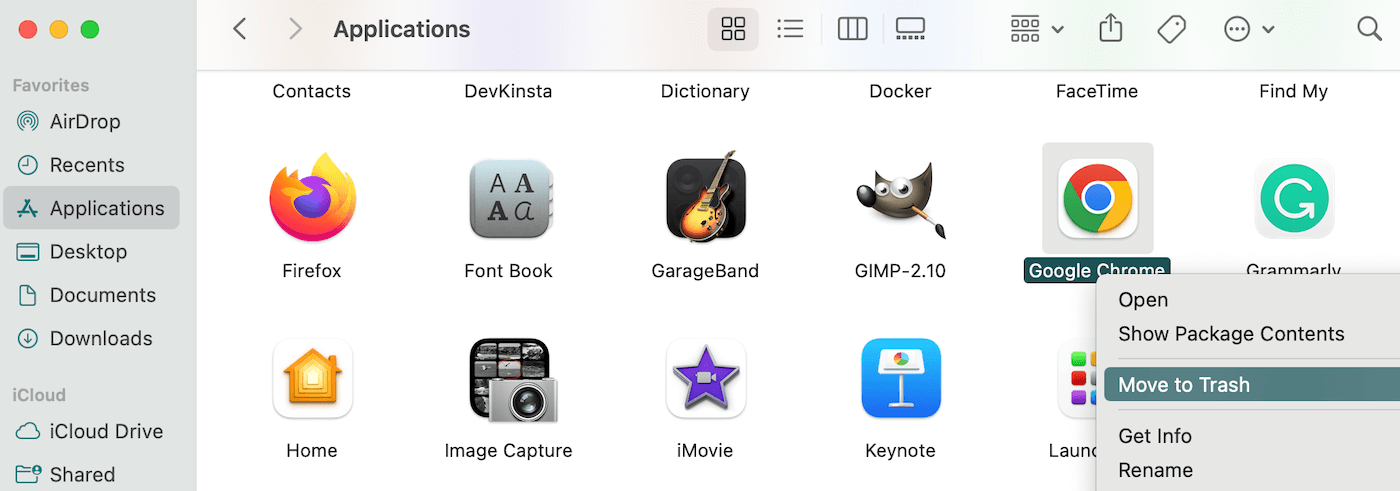
Vous voudrez également supprimer toutes les mises à jour du logiciel Chrome. Pour les trouver, recherchez ‘~/Library/Google‘ sur votre appareil. Dans vos résultats, supprimez le dossier « GoogleSoftwareUpdate » :
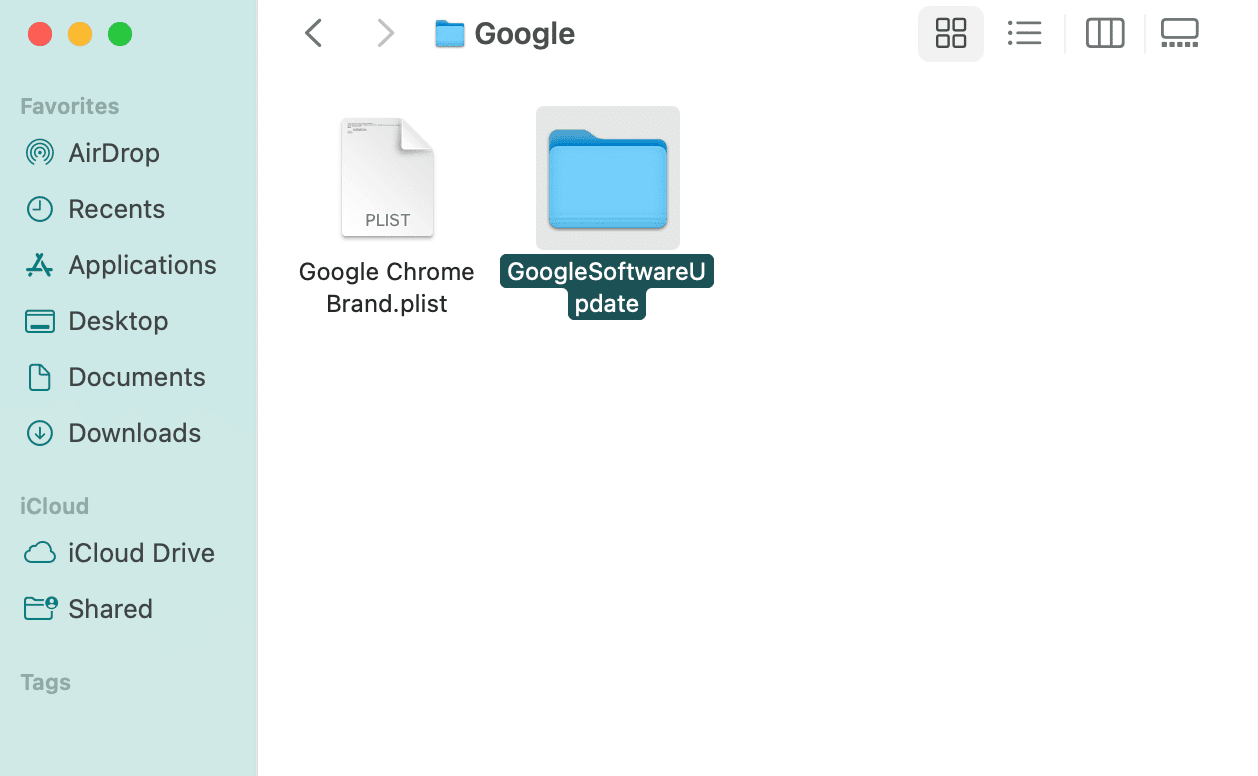
Si vous êtes un utilisateur Windows, vous utiliserez différentes étapes pour supprimer Chrome. Pour commencer, cliquez sur le bouton Démarrer de Windows et recherchez le Panneau de configuration. Ouvrez-le, puis trouvez l’option Programmes. Cliquez sur Désinstaller un programme sous Programmes:
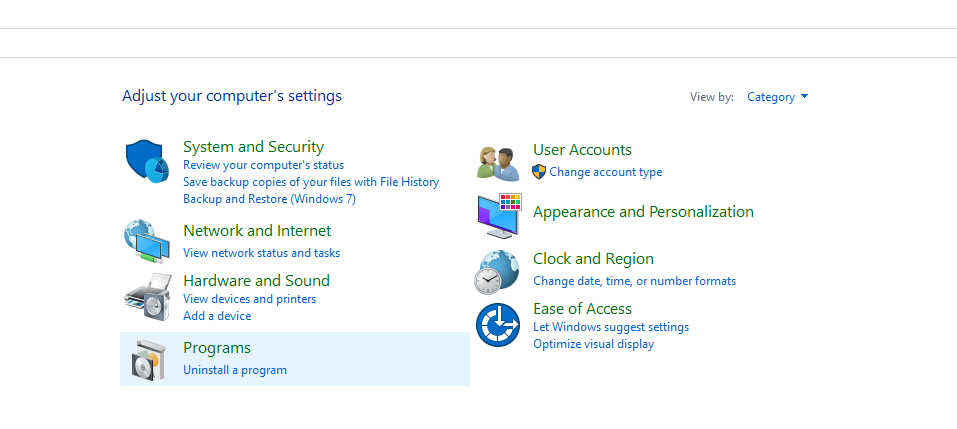
Vous devez maintenant trouver Google Chrome et faire un clic droit dessus. Enfin, cliquez sur Désinstaller:
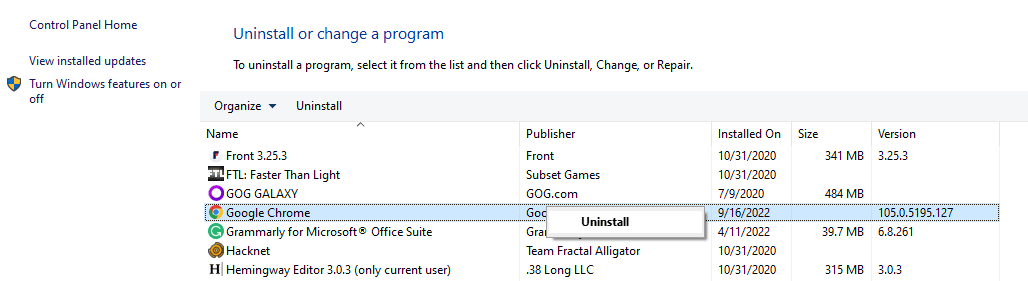
Pour les utilisateurs de Mac et de Windows, vous pouvez réinstaller Chrome de la même manière. Il vous suffit de télécharger le fichier inclus sur le site web de Google Chrome:
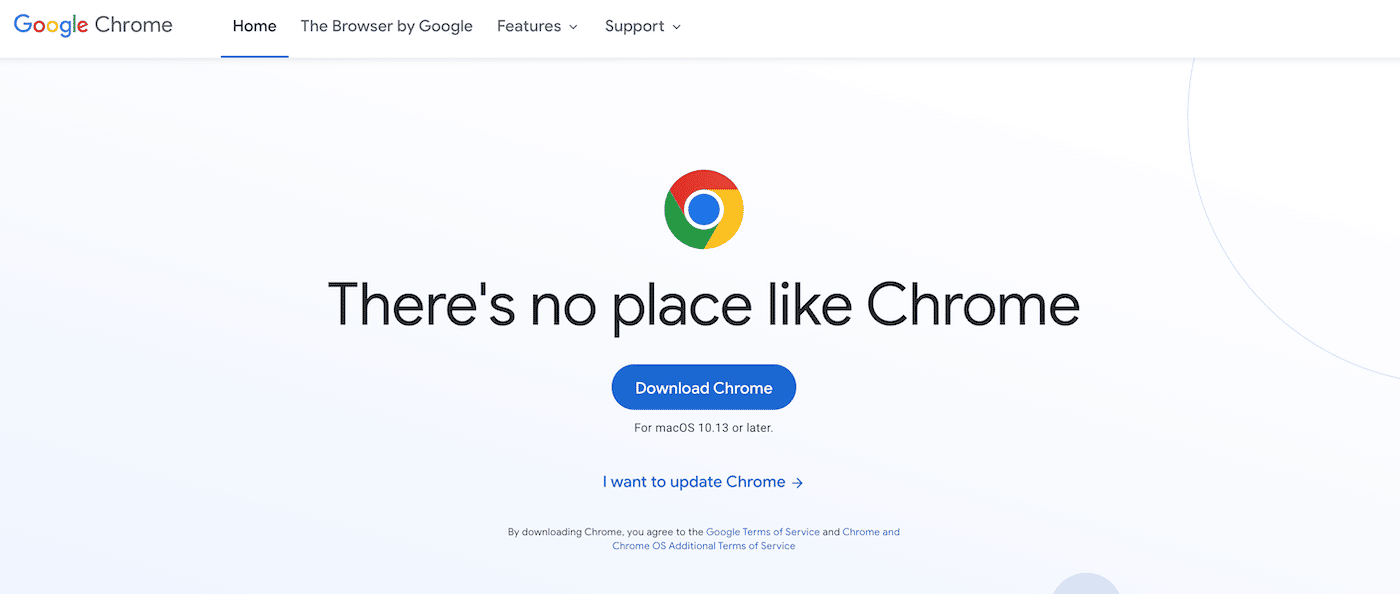
Bien que cette méthode puisse potentiellement résoudre l’erreur err_http2_protocol_error, il est préférable de ne l’utiliser qu’en dernier recours. La suppression de Chrome entraînera également la suppression de toutes ses données, alors assurez-vous d’essayer quelques solutions plus simples au préalable.
Comment corriger l’erreur err_http2_protocol_error dans un appareil
Jusqu’à présent, nous avons examiné quelques méthodes pour réparer l’erreur err_http2_protocol_error à l’aide d’un navigateur web. Cependant, dans certains cas, le navigateur peut ne pas être la source du problème. Pour vous aider à résoudre le problème, voyons comment rendre votre appareil compatible avec le protocole HTTP/2.
1. Réinitialiser la date et l’heure de votre appareil
Bien que cela puisse sembler anodin, il est important que la date et l’heure s’affichent correctement sur votre appareil. Si ces informations ne sont pas exactes, les paquets de données incorrectement horodatés pourraient être refusés. Cela peut conduire à une erreur err_http2_protocol_error.
Avec un système d’exploitation Windows, vous pouvez faire un clic droit sur l’horloge dans le coin inférieur droit de votre bureau. Ensuite, sélectionnez Ajuster la date et l’heure:
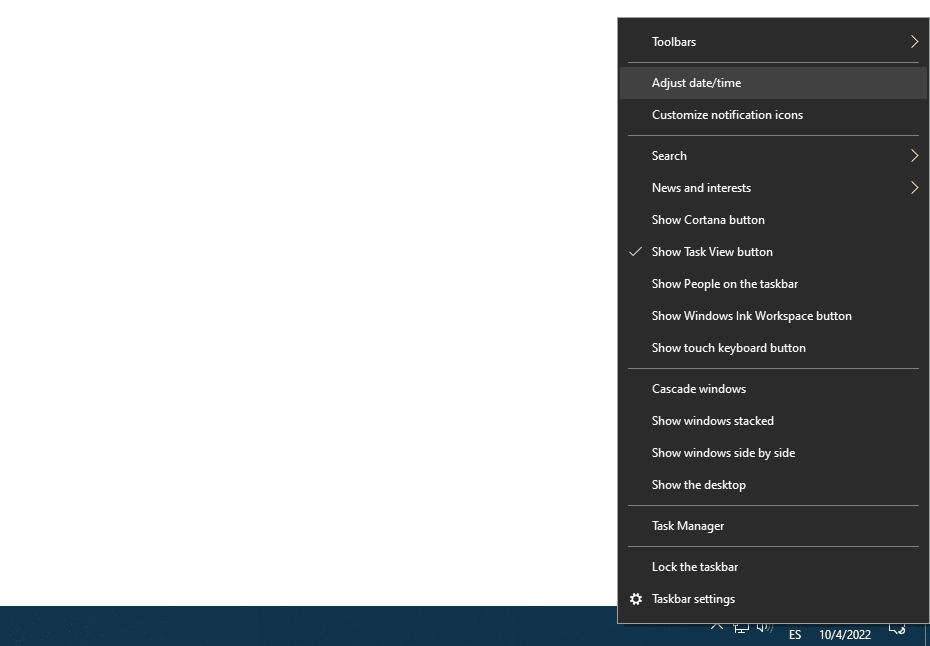
Si votre ordinateur n’affiche pas automatiquement la bonne heure, vous devrez désactiver le réglage Régler l’heure automatiquement. En dessous, assurez-vous de définir le bon fuseau horaire :
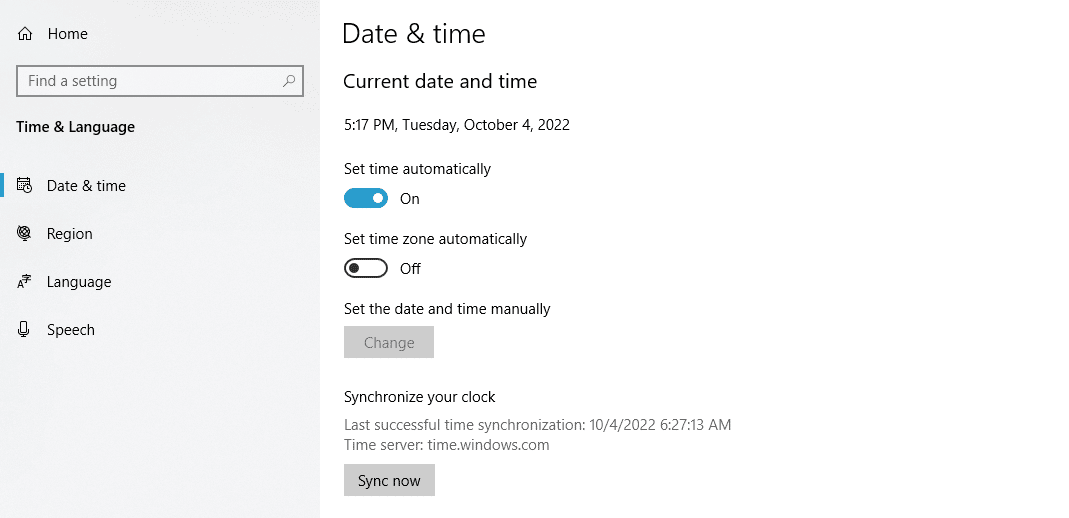
Ensuite, sélectionnez le bouton Modifier pour régler la date et l’heure manuellement. Dans la fenêtre qui s’affiche, saisissez la date et l’heure correctes :
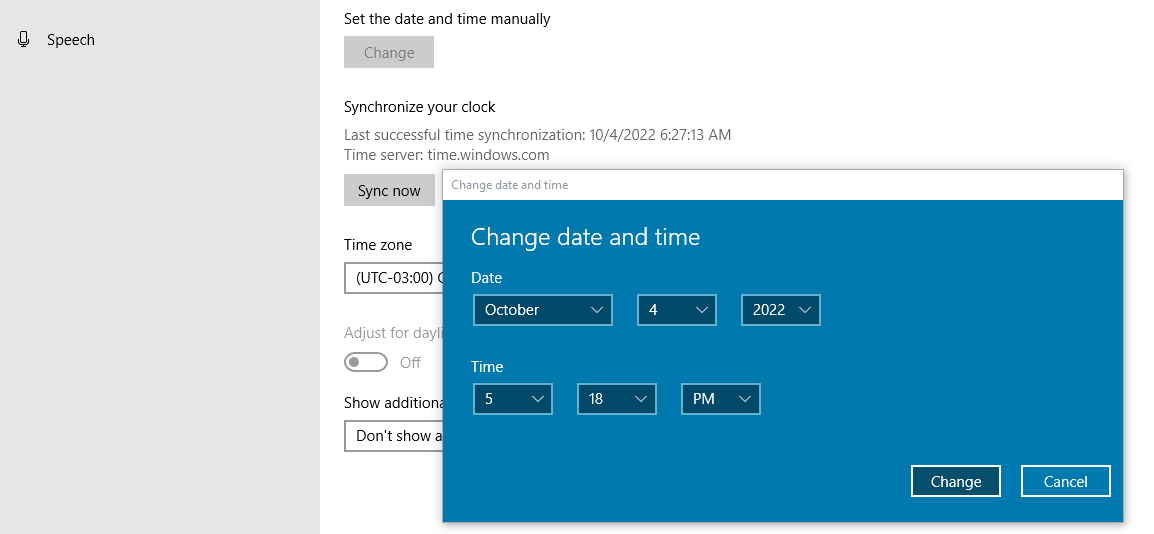
Pour les utilisateurs de Mac, cliquez sur le menu Pomme. Ensuite, sélectionnez Préférences Système. Ici, trouvez l’option Date et heure:
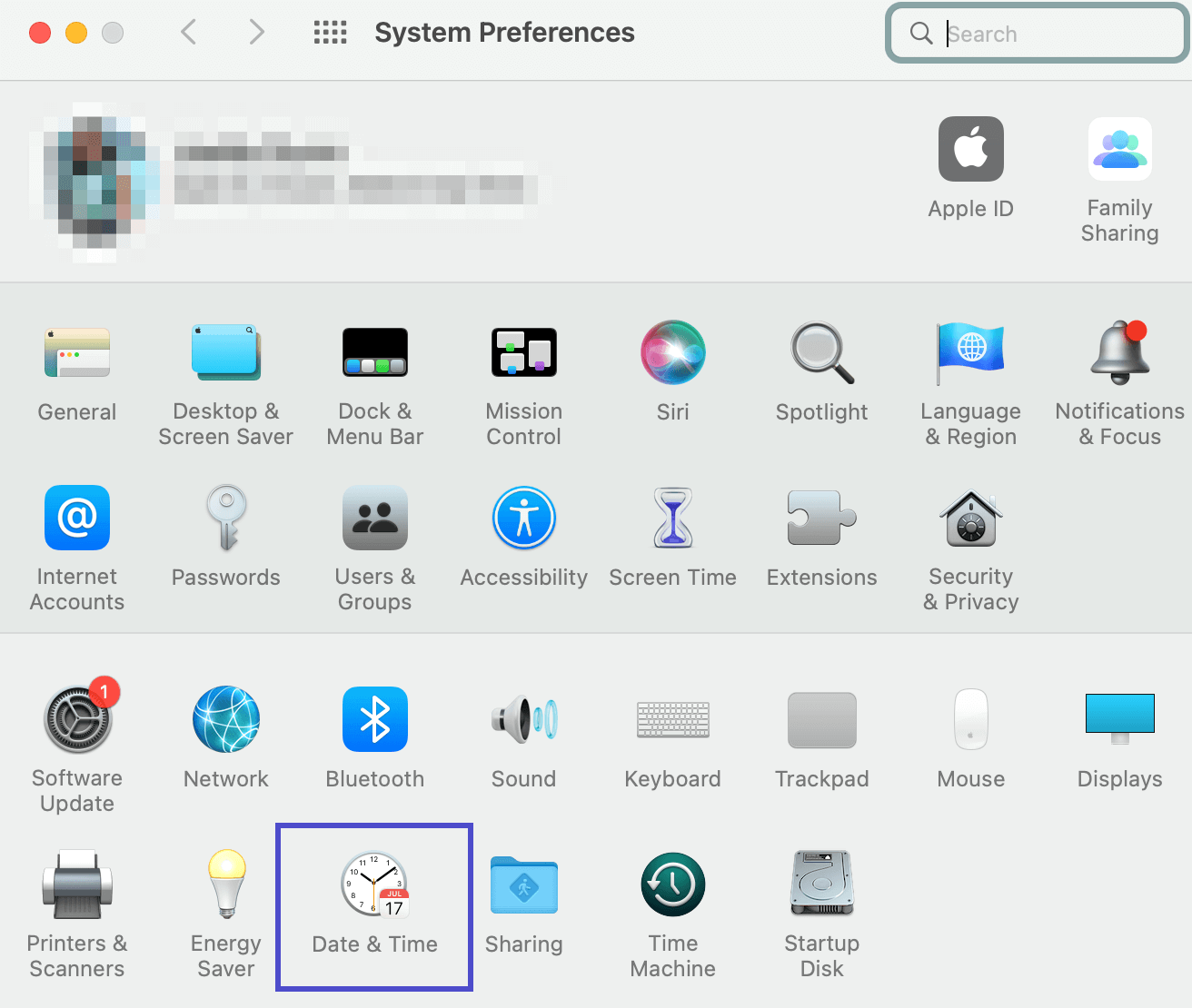
Dans le coin inférieur gauche, cliquez sur le verrou pour effectuer des modifications. Vous pouvez maintenant désélectionner l’option Définir la date et l’heure automatiquement et choisir les valeurs correctes :
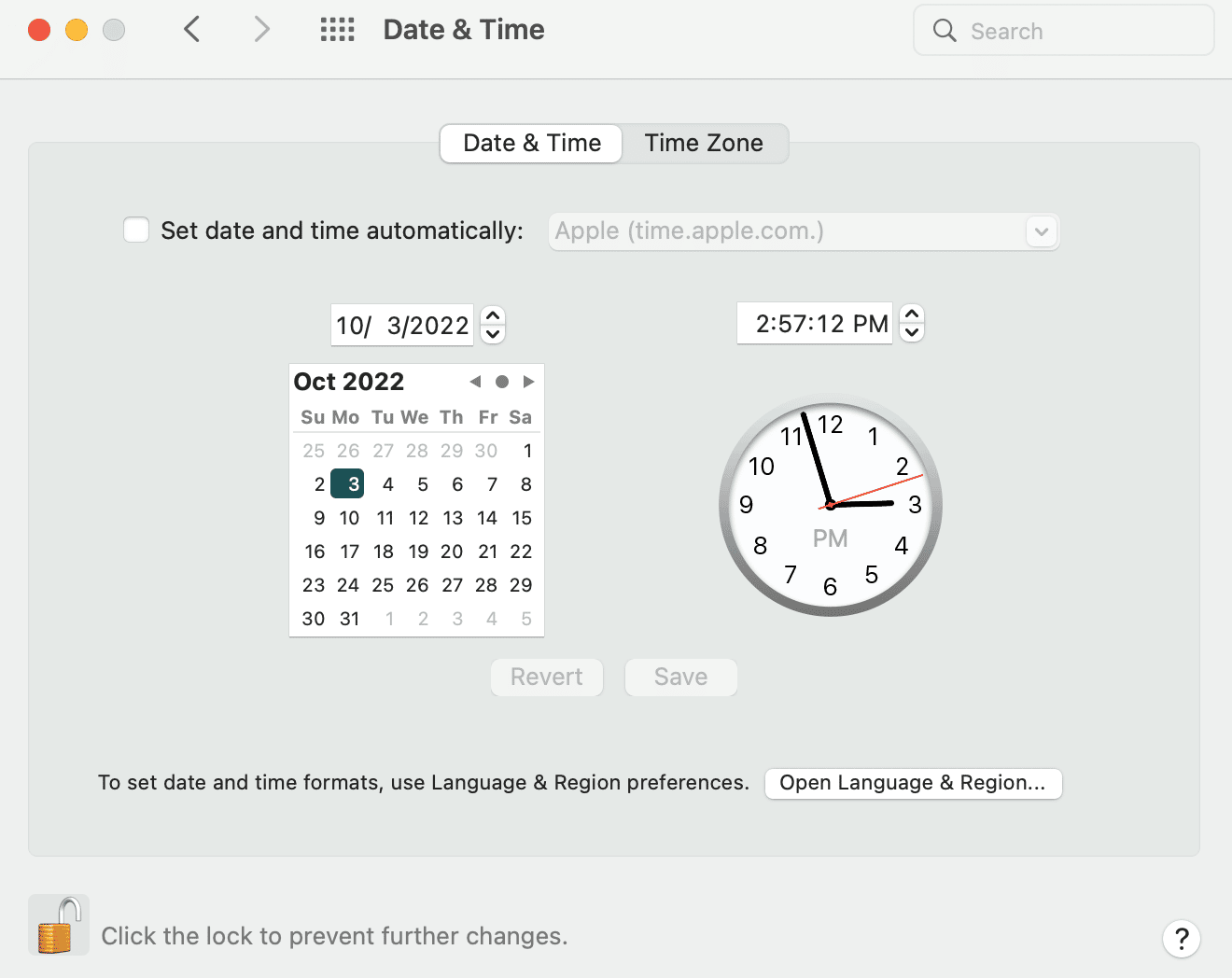
Après avoir effectué ces changements, essayez de relancer la page web !
2. Mettre à jour votre système d’exploitation
Si vous n’avez pas mis à jour votre appareil depuis un certain temps, cela peut entraîner une multitude de problèmes de performances. Pour vous assurer d’éviter tout conflit entre votre système d’exploitation et les sites web visités, vous devrez vérifier les mises à jour récentes.
Avec un appareil macOS, vous pouvez commencer par effectuer une sauvegarde. Ensuite, allez dans Préférences système > Mise à jour logicielle:
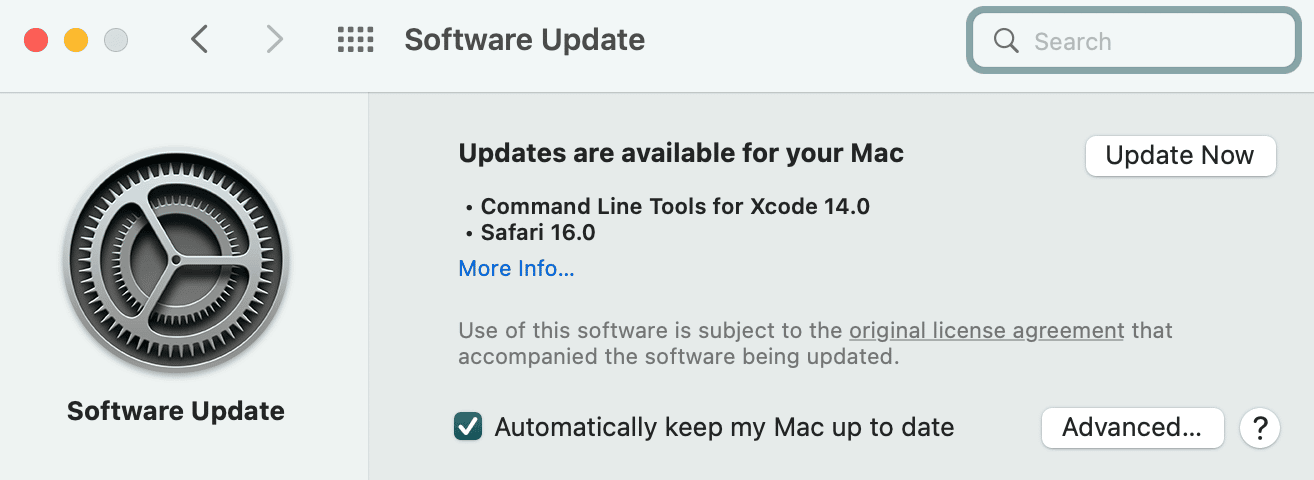
Dans cette fenêtre, vous verrez toutes les nouvelles mises à jour disponibles. Si vous êtes prêt à les installer, cliquez sur Mettre à jour maintenant.
Avec un ordinateur Windows, vous pouvez naviguer dans Démarrer > Réglages > Windows Update. Si vous ne l’avez pas encore fait, installez la dernière mise à jour :
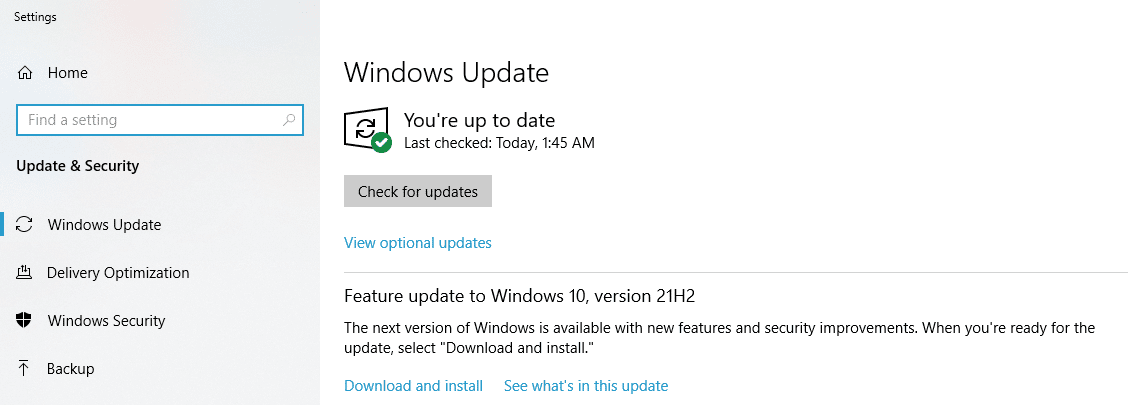
Une fois que votre appareil est à jour, il devrait être compatible avec la plupart des sites web que vous souhaitez visiter. Pour savoir si c’est le cas, vérifiez si l’erreur de protocole HTTP/2 est corrigée. Si ce n’est pas le cas, continuez avec les méthodes suivantes.
3. Purger le DNS
Sur Internet, le système de noms de domaine (DNS) fonctionne comme un index pour tous les sites web disponibles et leurs adresses IP uniques. Lorsque vous visitez un site web, votre système d’exploitation ou votre navigateur enregistre ces informations dans une base de données. Cela peut conduire à des temps de chargement plus rapides sur les sites web revisités.
Si vous voyez l’erreur err_http2_protocol_error, vous pouvez essayer de vider votre cache DNS. Pour faire simple, cela effacera les adresses IP et autres données DNS de votre ordinateur.
Pour vider le cache DNS d’un Mac, ouvrez l’interface de ligne de commande appelée Terminal. Dans cette fenêtre, saisissez la commande suivante :
sudo killall -HUP mDNSResponder
Ceci devrait réussir à vider le DNS, supprimant ainsi l’erreur de protocole HTTP/2. Cependant, n’oubliez pas que vous devrez utiliser des processus légèrement différents pour les anciennes versions de macOS.
Si vous avez Windows 10, 8, 7 ou XP, vous pouvez commencer par ouvrir le terminal de commande. Dans la ligne de commande, collez cette commande :
ipconfig /flushdns
Vous devriez voir un message de confirmation une fois que le DNS a été nettoyé !
4. Vérifier le logiciel antivirus
Pour assurer la sécurité de votre ordinateur lorsque vous naviguez, vous avez probablement installé un programme antivirus. Bien que ce logiciel offre de nombreux avantages en matière de sécurité, il peut occasionnellement signaler certaines applications comme étant malveillantes. Lorsque cela se produit, il peut limiter inutilement votre accès à un site web.
Si aucune des méthodes précédentes n’a fonctionné, vous pouvez vérifier votre logiciel antivirus pour voir s’il fonctionne correctement. Tout d’abord, ouvrez vos notifications, qui peuvent afficher les nouveaux problèmes de sécurité :
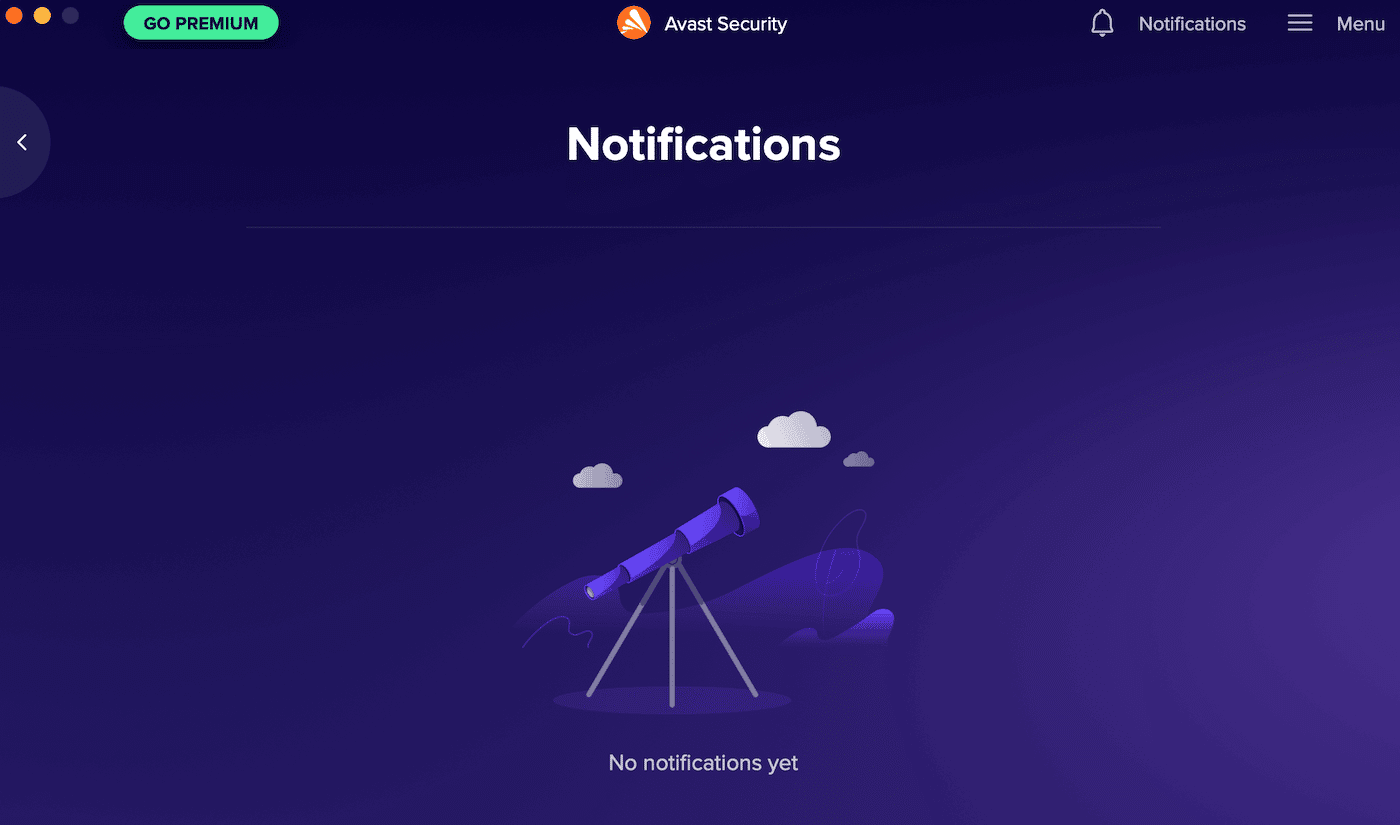
La plupart des logiciels antivirus disposent également d’une liste de quarantaine. Celle-ci contiendra toutes les menaces de sécurité détectées sur votre ordinateur :
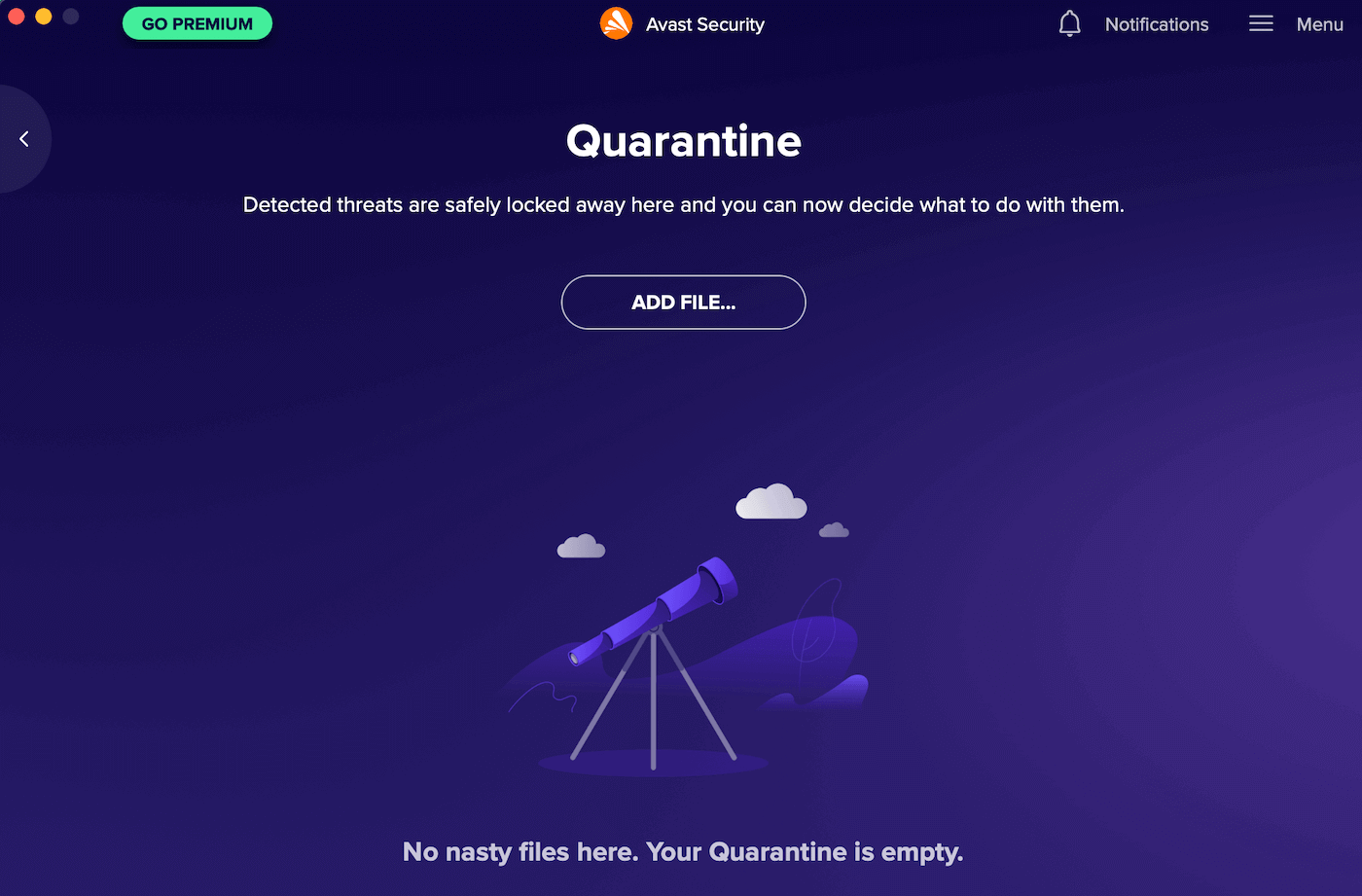
Dans l’une ou l’autre de ces zones, évaluez si des applications indésirables sont signalées. Si c’est le cas, vous devrez peut-être désactiver temporairement votre logiciel antivirus.
Résumé
Lorsque l’erreur err_http2_protocol_error se produit, cela peut être extrêmement frustrant. Au lieu de consulter rapidement les ressources en ligne nécessaires, vous ne pourrez voir qu’un message d’erreur. Heureusement, vous pouvez prendre quelques mesures simples pour résoudre ce problème.
Même en tant que débutant complet, vous pouvez optimiser votre navigateur web pour contourner les erreurs du protocole HTTP/2. En vidant simplement le cache, en ouvrant une fenêtre privée ou en désactivant les extensions tierces, vous pouvez visualiser le contenu bloqué. Si le problème réside dans votre système d’exploitation, vous pouvez envisager d’effectuer des mises à jour logicielles ou de vider le cache DNS à la place.
En tant que propriétaire de site web, vous avez besoin de savoir que vos pages web sont accessibles à tout moment. Avec Kinsta, vous pouvez utiliser notre vérificateur d’état HTTP et de redirection pour vous assurer que votre site web fonctionne correctement. De plus, vous pouvez vérifier votre utilisation du disque dans le tableau de bord Mon Kinsta !